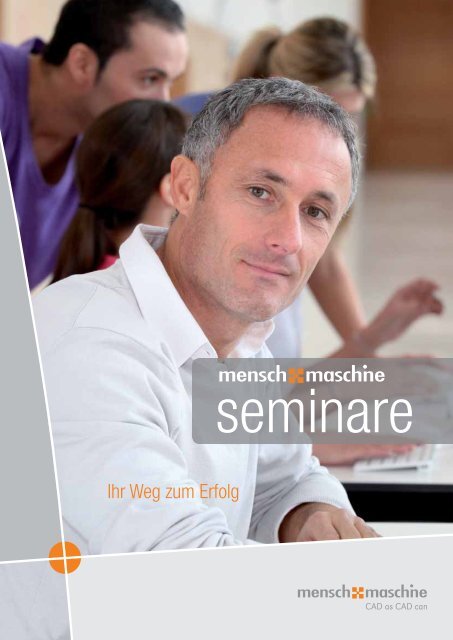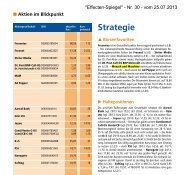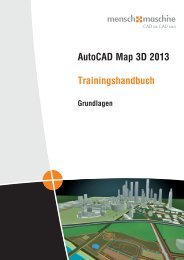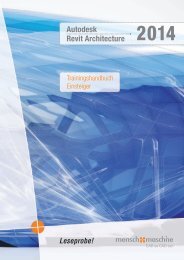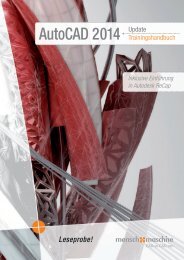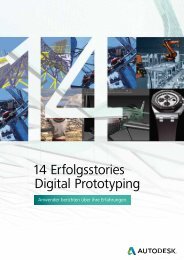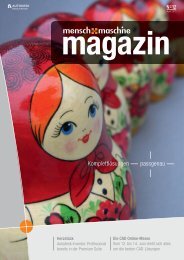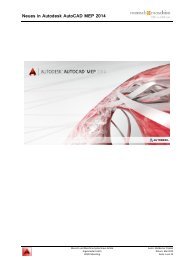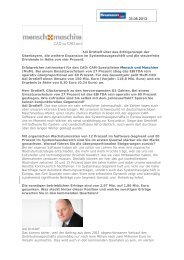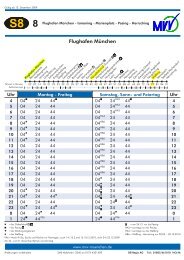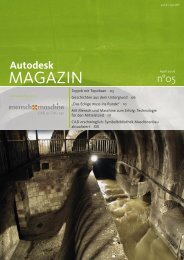Ihr Weg zum Erfolg - Mensch und Maschine
Ihr Weg zum Erfolg - Mensch und Maschine
Ihr Weg zum Erfolg - Mensch und Maschine
Sie wollen auch ein ePaper? Erhöhen Sie die Reichweite Ihrer Titel.
YUMPU macht aus Druck-PDFs automatisch weboptimierte ePaper, die Google liebt.
<strong>Ihr</strong> <strong>Weg</strong> <strong>zum</strong> <strong>Erfolg</strong><br />
seminare
<strong>Ihr</strong> <strong>Weg</strong> <strong>zum</strong> <strong>Erfolg</strong>
Alles auf einen Blick<br />
<strong>Ihr</strong> <strong>Weg</strong> <strong>zum</strong> <strong>Erfolg</strong>.............................................................................. 4<br />
1<br />
CAD allgemein<br />
AutoCAD<br />
AutoCAD Einsteiger……....................................................... 7<br />
AutoCAD Spezialist – Blöcke <strong>und</strong> externe Referenzen........... 8<br />
AutoCAD Spezialist – Layout- <strong>und</strong> Plot-Management............ 8<br />
Visualisierung, Media & Entertainment<br />
Autodesk 3ds Max Design Einsteiger..................................... 9<br />
Autodesk Maya Einsteiger..................................................... 9<br />
Industrie <strong>und</strong> <strong>Maschine</strong>nbau<br />
2<br />
AutoCAD Mechanical<br />
AutoCAD Mechanical Einsteiger.......................................... 11<br />
AutoCAD Mechanical Experte............................................. 11<br />
Autodesk Inventor<br />
Autodesk Inventor Einsteiger............................................... 12<br />
Autodesk Inventor Experte – Basis 1 (Bauteile).................... 12<br />
Autodesk Inventor Experte – Basis 2 (Baugruppen)............. 13<br />
Autodesk Inventor Experte – Methodik................................ 13<br />
Autodesk Inventor Experte – Komplexe Geometrie.............. 14<br />
Autodesk Inventor Experte – Große Baugruppen................. 14<br />
Autodesk Inventor Experte – Blechmodellierung.................. 15<br />
Autodesk Inventor Experte – Variantenkonstruktion............. 15<br />
Autodesk Inventor Experte – Schweißbaugruppen.............. 16<br />
Autodesk Inventor Experte – Adaptive Modelle.................... 16<br />
Autodesk Inventor Experte – Konstruktionsassistent............ 17<br />
Autodesk Inventor Experte – Datenaustausch..................... 17<br />
Autodesk Inventor Experte – Stile, Normen <strong>und</strong> Vorlagen.... 18<br />
Autodesk Inventor Spezialist – Studio................................. 18<br />
Autodesk Inventor Spezialist – iLogic................................... 19<br />
Autodesk Inventor Pro Spezialist – Finite-Elemente-Methode ... 19<br />
Autodesk Inventor Pro Spezialist – Dynamische Simulation..... 20<br />
Autodesk Inventor Pro Spezialist – Rohre <strong>und</strong> Leitungen......... 20<br />
Autodesk Inventor Pro Spezialist – Kabel <strong>und</strong> Kabelbäume..... 21<br />
Autodesk Inventor Pro Spezialist – Spritzgießwerkzeuge........ 21<br />
Autodesk Inventor Administrator.............................................. 22<br />
Autodesk Inventor Publisher Einsteiger.................................... 22<br />
Autodesk Alias<br />
Autodesk Alias Design Einsteiger......................................... 23<br />
Autodesk Alias Design Experte............................................ 23<br />
Autodesk Alias Design Spezialist – Design Suite.................. 24<br />
Autodesk Alias Design Spezialist – Strategie ....................... 24<br />
Autodesk Alias Design Spezialist – Visualisierung................ 24<br />
Autodesk Alias Surface Spezialist – Flächenmodellierung.... 25<br />
Autodesk Showcase<br />
Autodesk Showcase Einsteiger................................................ 25<br />
Autodesk Showcase Experte................................................... 26<br />
Bau <strong>und</strong> Architektur<br />
3<br />
Autodesk Architecture<br />
AutoCAD Architecture Einsteiger............................................. 29<br />
AutoCAD Architecture Experte................................................. 29<br />
AutoCAD Architecture Administrator....................................... 30<br />
Autodesk Revit<br />
Autodesk Revit Architecture Einsteiger..................................... 30<br />
Autodesk Revit Architecture Experte....................................... 31<br />
Autodesk Revit Architecture Spezialist – Familien.................... 31<br />
Autodesk Revit Architecture Administrator............................... 32<br />
Autodesk Revit Structure Einsteiger......................................... 32<br />
Autodesk Revit Structure Experte............................................ 33<br />
Autodesk Revit Structure Spezialist – Familien........................ 33<br />
Autodesk Revit MEP Einsteiger................................................ 34<br />
AutoCAD MEP<br />
AutoCAD MEP Einsteiger......................................................... 34<br />
AutoCAD MEP Experte............................................................ 35<br />
AutoCAD MEP – Firmenstandards <strong>und</strong> Administration............ 35<br />
AutoCAD MEP Spezialist – GBIS-Schnittstelle......................... 36<br />
AutoCAD MEP Spezialist – Projektnavigator............................ 36<br />
Autodesk Navisworks<br />
Autodesk Navisworks Einsteiger.............................................. 37<br />
Autodesk Ouantity Takeoff<br />
Autodesk Quantity Takeoff Einsteiger....................................... 37<br />
GIS <strong>und</strong> Infrastruktur<br />
4<br />
AutoCAD Map 3D<br />
AutoCAD Map 3D Einsteiger................................................... 39<br />
AutoCAD Map 3D Administrator.............................................. 39<br />
Elektrotechnik<br />
5<br />
AutoCAD ecscad<br />
AutoCAD ecscad Einsteiger..................................................... 41<br />
AutoCAD ecscad Experte........................................................ 41<br />
6<br />
Anlagenbau<br />
AutoCAD P&ID<br />
AutoCAD P&ID Einsteiger......................................................... 43<br />
AutoCAD P&ID Experte............................................................ 43<br />
AutoCAD Plant 3D<br />
AutoCAD Plant 3D Einsteiger................................................... 44<br />
AutoCAD Plant 3D Experte...................................................... 44<br />
7<br />
Datenmanagement<br />
Autodesk Vault<br />
Autodesk Vault Einsteiger........................................................ 47<br />
Autodesk Vault Administrator................................................... 47<br />
Autodesk Vault Workgroup/Collaboration Einsteiger.............. 48<br />
Autodesk Vault Workgroup/Collaboration Administrator......... 48<br />
Außerdem bieten wir zusätzliche Seminare an ................................ 50<br />
Was Sie sonst noch wissen sollten................................................... 52<br />
3
Wer sich weiterbildet, verbessert<br />
seine Chancen. Wer bei Praktikern<br />
lernt, kann seine Chancen schneller<br />
nutzen.<br />
<strong>Ihr</strong> <strong>Weg</strong> <strong>zum</strong> <strong>Erfolg</strong><br />
Mit einem Seminar bei <strong>Mensch</strong> <strong>und</strong> <strong>Maschine</strong> (MuM)<br />
machen Sie einen wichtigen Schritt auf dem <strong>Weg</strong><br />
<strong>zum</strong> professionellen CAD-Einsatz. An über 40 Standorten<br />
in Deutschland, Österreich <strong>und</strong> der Schweiz<br />
sind Fachleute aus <strong>Maschine</strong>nbau, Produktentwicklung,<br />
Architektur, Haustechnik, Infrastruktur- <strong>und</strong><br />
Datenmanagement für Sie da.<br />
Das Trainer-Team<br />
Seminarleiter von MuM sind Fachleute aus der Praxis.<br />
Die Wahrscheinlichkeit, dass Sie Revit Architecture bei<br />
einem Architekten erlernen, ist groß. Ebenso haben MEP-<br />
Trainer selbst Heizungs- <strong>und</strong> Lüftungsanlagen geplant,<br />
<strong>und</strong> <strong>Ihr</strong> Inventor-Fachmann hat <strong>Maschine</strong>nbau studiert.<br />
Kurz <strong>und</strong> gut: MuM-Trainer sprechen <strong>Ihr</strong>e Sprache <strong>und</strong><br />
kennen <strong>Ihr</strong>e Anforderungen aus dem eigenen Alltag.<br />
Insgesamt arbeiten über 50 angestellte <strong>und</strong> freiberufliche<br />
Trainer für MuM <strong>und</strong> für Sie.<br />
Mit Auszeichnung<br />
Die meisten unserer Softwarelösungen stammen von<br />
Autodesk. Als weltweit fünftgrößter Softwareentwickler<br />
ist Autodesk besonders darauf bedacht, dass die<br />
Nutzer optimal ausgebildet sind. Nur so können sie<br />
das Optimum aus ihrer Lösung herausholen. Deshalb<br />
hat Autodesk Vorgaben für „Authorized Training Center“<br />
(ATC) entwickelt. Systemhäuser, die diesen Titel tragen,<br />
haben moderne Seminarräume mit schnellen Rechnern<br />
<strong>und</strong> guten Grafikkarten, <strong>und</strong> die Kursleiter stellen ihr<br />
Wissen <strong>und</strong> Können alljährlich von Neuem unter Beweis.<br />
MuM <strong>und</strong> das ATC-Gütesiegel gehören schon<br />
seit vielen Jahren zusammen.<br />
Seminar nach Maß<br />
Vom halbtägigen Workshop <strong>zum</strong> Kennenlernen über<br />
klassische Kurse für Einsteiger, Experten <strong>und</strong> Spezialisten<br />
bis hin <strong>zum</strong> Seminar mit Autodesk-Zertifikat – bei<br />
MuM finden Sie das Angebot, das <strong>Ihr</strong>en Bedürfnissen<br />
entspricht. Und wenn Sie sich für ein Projekt mit speziellen<br />
Inhalten vertraut machen müssen, dann stellen wir<br />
Ihnen <strong>und</strong> <strong>Ihr</strong>em Team einen Lehrgang zusammen, der<br />
genau das vermittelt, was Sie brauchen. Falls Sie die<br />
komplette Konstruktionsabteilung schulen möchten,<br />
kommen wir mit den installierten Laptops auch zu Ihnen<br />
ins Haus. So sparen Sie Reisekosten <strong>und</strong> Zeit, <strong>und</strong> <strong>Ihr</strong>e<br />
Mitarbeiterinnen <strong>und</strong> Mitarbeiter sind auch während des<br />
Seminars in der Nähe des Arbeitsplatzes. Ein solches<br />
Training ist quasi „learning on the job“, denn selbstverständlich<br />
bearbeiten wir im Kurs genau die Themen,<br />
die Sie Tag für Tag beschäftigen.<br />
Zertifikat für <strong>Ihr</strong>e Karriere<br />
MuM ist als ACC (Autodesk Authorized Certification<br />
Center) berechtigt, Zertifizierungsseminare <strong>und</strong> -prüfungen<br />
durchzuführen. Von einem solchen Zertifikat<br />
als Autodesk Certified Associate <strong>und</strong>/oder Autodesk<br />
Certified Professional profitieren CAD-Anwender <strong>und</strong><br />
Arbeitgeber gleichermaßen. Die Unternehmen wissen<br />
genau, was ihr (neuer) Mitarbeiter weiß <strong>und</strong> kann, Anwender<br />
belegen mit dem Zertifikat ihre Fähigkeiten. Bei<br />
MuM können Sie sich für AutoCAD, Autodesk Inventor<br />
<strong>und</strong> Autodesk Revit Architecture zertifizieren lassen.<br />
4
Professionelle Unterlagen<br />
Auch die Seminarunterlagen entsprechen<br />
höchsten Qualitätsstandards. Die<br />
meisten Trainingshandbücher können<br />
Sie auch ohne Kurs bei MuM erwerben –<br />
ein ideales Hilfsmittel, um sich optimal<br />
vorzubereiten, Kolleginnen <strong>und</strong> Kollegen<br />
einzuarbeiten, umfassende Informationen<br />
über eine Software zu erhalten.<br />
MuM bietet Trainingshandbücher<br />
für folgende Programme an:<br />
– AutoCAD<br />
– Autodesk Inventor<br />
– AutoCAD Mechanical<br />
– AutoCAD Architecture<br />
– AutoCAD MEP<br />
– Autodesk Revit Architecture<br />
– AutoCAD Plant 3D<br />
– AutoCAD P&ID<br />
– AutoCAD ecscad<br />
Der <strong>Weg</strong> <strong>zum</strong> passenden Seminar<br />
Das MuM-Beraterteam unterstützt Sie<br />
von der Planung bis zur Nachbereitung<br />
<strong>Ihr</strong>er Seminare:<br />
Feststellen des Leistungsstandes der<br />
Anwender <strong>und</strong> Auswählen des passenden<br />
Levels (Einsteiger, Umsteiger,<br />
Experten, Administratoren) sowie<br />
Gruppeneinteilung, ggf. durch Abfragen<br />
<strong>und</strong> Pre-Tests<br />
Zusammenstellen <strong>und</strong> Anpassen der<br />
Seminarunterlagen, auf Wunsch<br />
auch Gestaltung in <strong>Ihr</strong>em Firmenlayout<br />
Bei Bedarf Anbindung des Schulungssystems<br />
über VPN an <strong>Ihr</strong><br />
Firmensystem<br />
Organisation von der Einladung der<br />
Teilnehmerinnen <strong>und</strong> Teilnehmer über<br />
Koordination der An- <strong>und</strong> Abreise bis<br />
zur Reservierung <strong>Ihr</strong>er Hotelübernachtungen,<br />
wenn gewünscht<br />
Bei Bedarf Pilotseminare mit<br />
Key-Usern<br />
Überwachung der Seminarergebnisse<br />
<strong>und</strong> – bei Bedarf – Anpassung<br />
des Seminardesigns<br />
Tests, auch firmenspezifischer Inhalte,<br />
Teilnehmerzertifikate<br />
Kostenlose Seminarhotline bis zu vier<br />
Wochen nach Projektende<br />
Lassen Sie uns miteinander sprechen<br />
Folgend finden Sie die Beschreibung der<br />
Standardkurse. Auf Seite 53 sehen Sie<br />
die Standorte, an denen MuM-Seminare<br />
stattfinden. Die aktuellen Termine <strong>und</strong><br />
Preise finden Sie unter www.mum.de.<br />
Ob Standard- oder Individualseminar<br />
– am besten Sie sprechen uns<br />
direkt an:<br />
<strong>Ihr</strong>e Ansprechpartner<br />
Christine Buchheit<br />
christine.buchheit@mum.de<br />
Telefon +49 (0)611 / 99 99 313<br />
Peter Stöckl<br />
peter.stoeckl@mum.at<br />
Telefon +43 (0)33 85 / 660 01 19<br />
Rahel Weber<br />
rahel.weber@mum.ch<br />
Telefon +41 (0)62 / 855 60 17<br />
5
1<br />
CAD allgemein<br />
Stand 08 | 2012
CAD allgemein | AutoCAD<br />
AutoCAD Einsteiger<br />
Zielgruppe: Einsteiger in AutoCAD<br />
Voraussetzungen: Windows-Kenntnisse<br />
ÜBERBLICK<br />
Sie erlernen alle wichtigen Befehle <strong>zum</strong> selbstständigen<br />
Erstellen <strong>und</strong> Ausdrucken einer 2D-<br />
Zeichnung inklusive Beschriftung, Bemaßung <strong>und</strong><br />
Schraffuren. Sie erarbeiten die Befehle anhand<br />
vieler Beispiele <strong>und</strong> erhalten viele Tipps <strong>und</strong> Tricks<br />
aus der Praxis. Sie lernen, <strong>Ihr</strong>e Zeichnungen sinnvoll<br />
zu strukturieren <strong>und</strong> dadurch Arbeitsabläufe<br />
zu vereinfachen. Durch gezielte Verwendung von<br />
Vorlagen verleihen Sie <strong>Ihr</strong>en Zeichnungen ein<br />
einheitliches <strong>und</strong> professionelles Aussehen.<br />
Inhalt<br />
AutoCAD-Oberfläche: Befehlsaufruf, Gr<strong>und</strong>einstellungen<br />
<strong>und</strong> Anpassen des Zeichnungseditors<br />
Erstellen neuer Zeichnungen unter Verwendung<br />
von Vorlagezeichnungen<br />
Maßgenaues Konstruieren von Konturen mit Zeichenbefehlen<br />
<strong>und</strong> Zeichenhilfen (Koordinateneingabe,<br />
Konstruktionslinien, Objektfänge)<br />
Erstellen von parametrischen Zeichnungen unter<br />
Verwendung von geometrischen Abhängigkeiten<br />
<strong>und</strong> parametrischen Bemaßungen<br />
Einsatz von Zeichnungsebenen (Layern)<br />
Überprüfen <strong>und</strong> Korrigieren von Zeichnungen:<br />
Maße, Daten <strong>und</strong> Eigenschaften abfragen <strong>und</strong><br />
ändern<br />
Einsatz unterschiedlicher Objektwahlmethoden<br />
<strong>und</strong> Schnellauswahl<br />
Bearbeiten von Zeichnungselementen mit den<br />
AutoCAD-Editierbefehlen (Kopieren, Schieben,<br />
Drehen etc.)<br />
Befehle zur Ansichtssteuerung<br />
Schraffieren, Bemaßen, Beschriften<br />
Wiederverwenden von Zeichnungsbestandteilen<br />
<strong>und</strong> Austausch von Standards über das<br />
AutoCAD Design Center<br />
Drucken von Zeichnungen aus dem Modellbereich<br />
Online-Hilfe <strong>und</strong> sonstige Informationsquellen<br />
Dauer: 4 Tage<br />
7
CAD allgemein | AutoCAD<br />
AutoCAD Spezialist – Blöcke <strong>und</strong> externe Referenzen<br />
Zielgruppe: Anwender von AutoCAD <strong>und</strong> AutoCAD LT<br />
Voraussetzungen: Besuch des Seminars AutoCAD Einsteiger oder vergleichbare Kenntnisse<br />
ÜBERBLICK<br />
Sie erlernen den rationellen Umgang mit wiederholt<br />
vorkommenden Geometrien. Dazu gehören die<br />
AutoCAD-Werkzeuge für das Gruppieren mehrerer<br />
Zeichnungsobjekte sowie Strategien für den<br />
effizienten Umgang mit CAD-Bauteilen <strong>und</strong> CAD-<br />
Zeichnungen. Anhand von vielen Musterlösungen<br />
üben Sie anschließend den Aufbau von eigenen,<br />
optimal strukturierten Teile- <strong>und</strong> Zeichnungsbibliotheken<br />
ein.<br />
Inhalt<br />
Definieren <strong>und</strong> Einfügen von konstanten <strong>und</strong> dynamischen<br />
Benutzerblöcken<br />
Strategien für richtige Farbgebung bei eingefügten<br />
Blöcken<br />
Überarbeiten mit dem AutoCAD-Blockeditor<br />
Bestehende Teile wiederverwenden<br />
Erstellen von Tabellen <strong>und</strong> Schriftfeldern<br />
Externe Referenzen (XRefs) zuschneiden<br />
Vorschläge <strong>zum</strong> Aufbau eigener Blockbibliotheken,<br />
einfache <strong>und</strong> komfortable Benutzerführung durch<br />
den Einsatz des AutoCAD Design Centers <strong>und</strong> der<br />
Werkzeugpaletten<br />
Variable Textfelder in Blöcken: Attribute erzeugen<br />
<strong>und</strong> editieren, Einsatz von Attributen in Schriftköpfen<br />
Auslesen von Attributinformationen in Textlisten,<br />
Access-Tabellen oder Excel-Mappen<br />
Kompakte Zeichnungen durch externe Referenzen,<br />
automatisches Nachführen<br />
Koordinaten beim Einsatz von XRefs in großen CAD-<br />
Projekten, dynamischer Aufbau neuer Zeichnungen<br />
aus bestehenden Teilzeichnungen<br />
Umgang mit dem XRefs-Manager<br />
Auswirkungen auf Zeichnungsstrukturen, z. B. Layer,<br />
beim Einsatz von externen Referenzen<br />
Umgang mit XRefs beim Zeichnungsaustausch<br />
Dauer: 1 Tag<br />
CAD allgemein | AutoCAD<br />
AutoCAD Spezialist – Layout- <strong>und</strong> Plot-Management<br />
Zielgruppe: Anwender von AutoCAD <strong>und</strong> AutoCAD LT<br />
Voraussetzungen: Besuch des Seminars AutoCAD Einsteiger oder vergleichbare Kenntnisse<br />
ÜBERBLICK<br />
Sie lernen, worauf es beim Aufbereiten von Zeichnungen<br />
<strong>und</strong> der Plot-Ausgabe wirklich ankommt.<br />
Anhand von vielen Beispielen erweitern Sie <strong>Ihr</strong>e<br />
Erfahrung. Nach dem Kurs können Sie <strong>Ihr</strong> Auto-<br />
CAD für eine schnelle, flexible Zeichnungsausgabe<br />
konfigurieren <strong>und</strong> passende Vorlagedateien<br />
erstellen. Sie können die richtige, effiziente Plot-<br />
Strategie für <strong>Ihr</strong>e AutoCAD-Anwendung definieren.<br />
Inhalt<br />
Tipps <strong>und</strong> Strategien für strukturierte Zeichnungen<br />
Arbeitsbereiche für Konstruktion <strong>und</strong> Plot-Ausgabe:<br />
Papier- <strong>und</strong> Modellbereich, Arbeiten mit Ansichtsfenstern<br />
Verwalten der Konfigurationen im Netzwerk<br />
Plansätze publizieren<br />
Zeichnungsverwaltung mit dem Manager für<br />
Planungsunterlagen: Planliste, Ansichten, Layouts,<br />
Ressourcenzeichnungen erstellen, strukturieren,<br />
bearbeiten <strong>und</strong> auslesen<br />
Zeichnungen für die Plot-Ausgabe vorbereiten<br />
Strichstärkensteuerung über Farbe oder Linienbreite<br />
Plot-Stil-Management<br />
Schnell plotten über Layouts: Einrichten von auszugebenden<br />
Seiten <strong>und</strong> Zuweisen von Plottern<br />
Konfigurieren von Ausgabegeräten<br />
Plot-Stile, Layouts <strong>und</strong> Plotterkonfigurationen<br />
Erstellen von Vorlagedateien mit Seiteneinrichtungen<br />
<strong>und</strong> Plottereinstellungen<br />
Richtiger Einsatz der Plot-Vorschau<br />
Dauer: 1 Tag<br />
8
Visualisierung, Media & Entertainment | Autodesk 3ds Max Design<br />
Autodesk 3ds Max Design Einsteiger<br />
Zielgruppe: Einsteiger in Autodesk 3ds Max Design<br />
Voraussetzung: Windows-Kenntnisse<br />
ÜBERBLICK<br />
Sie lernen, wie man Autodesk 3ds Max Design<br />
sinnvoll einsetzt: vom Modellieren über Lichtsetzung<br />
<strong>und</strong> Kameraperspektiven bis hin zur Animation.<br />
Nach dem Kurs können Sie die Software für 3D-<br />
Modelling, Animation <strong>und</strong> Visualisierung bei CAD,<br />
im Web, für Filme <strong>und</strong> Präsentationen nutzen.<br />
Inhalt<br />
Benutzeroberfläche (komplette Erklärung <strong>und</strong><br />
Einweisung)<br />
Import aus anderen Programmen (z.B. Revit/<br />
AutoCAD/Inventor …)<br />
Modellierung von Objekten (mehrere Varianten)<br />
Modifikatoren (z.B. Netz bearbeiten, Hülle, UVW,<br />
MeshSmooth <strong>und</strong> vieles mehr)<br />
Materialeditor <strong>und</strong> Vergabe von UVW-Mapping-<br />
Koordinaten<br />
Licht-Vergabe mit Auswirkung <strong>und</strong> dessen<br />
Verhalten<br />
Renderer: Scanline/MentalRay/Quicksilver/iRay …<br />
V-Ray (kostenpflichtiges PlugIn)<br />
Animation von Objekten, Kamera, Licht <strong>und</strong> Material<br />
Ausgabe von Renderings <strong>und</strong> Animationen<br />
Individuelle Fragen, Anregungen <strong>und</strong> Problemlösungen<br />
Workshop – die Teilnehmer arbeiten mit eigenen<br />
Projektdaten aktiv mit<br />
Seminar V-Ray, 2 zusätzliche Tage<br />
Dauer: 3 Tage<br />
Visualisierung, Media & Entertainment | Autodesk Maya<br />
Autodesk Maya Einsteiger<br />
Zielgruppe: Einsteiger in Autodesk Maya<br />
Voraussetzung: Windows-Kenntnisse<br />
ÜBERBLICK<br />
Sie lernen die wichtigsten Funktionen von Autodesk<br />
Maya kennen <strong>und</strong> wie sie diese optimal in<br />
<strong>Ihr</strong>en Arbeitsablauf integrieren. Polygonmodellierung,<br />
das Aufbringen von realistischen Oberflächen,<br />
das Animieren <strong>und</strong> das Rendern einer erstellten<br />
oder importierten Szene werden anhand von<br />
Beispielen erlernt.<br />
Inhalt<br />
Benutzeroberfläche Autodesk Maya<br />
3D-Gr<strong>und</strong>lagen<br />
Objekt-Management, Hierarchien<br />
Polygonobjekte, Polygon-Modelling<br />
Subdivision Surfaces<br />
Pfade <strong>und</strong> Splines<br />
NURBS-Objekte<br />
Szenenbau (Objekte, Lichter, Kamera)<br />
Material, Texturen, Shader, Hypershader<br />
Mapping <strong>und</strong> Projektion<br />
Texturprojektion (UVs <strong>und</strong> Abwicklung)<br />
Lichtarten <strong>und</strong> Eigenschaften<br />
Raytracing/Global Illumination<br />
Maya-Renderer/Mental Ray<br />
Rendering<br />
Dauer: 2 Tage<br />
9
2<br />
Industrie <strong>und</strong> <strong>Maschine</strong>nbau<br />
10
Industrie <strong>und</strong> <strong>Maschine</strong>nbau | AutoCAD Mechanical<br />
AutoCAD Mechanical Einsteiger<br />
Zielgruppe: Einsteiger in AutoCAD Mechanical<br />
Voraussetzungen: Windows-Kenntnisse<br />
ÜBERBLICK<br />
Sie lernen die Benutzeroberfläche von AutoCAD<br />
Mechanical kennen, arbeiten mit wichtigen Zeichnungseinstellungen<br />
<strong>und</strong> erstellen selbstständig<br />
einfache 2D-Zeichnungen. Beispiele aus der mechanischen<br />
Konstruktion zeigen Ihnen, wie man klar<br />
strukturierte, geometrisch exakte 2D-Zeichnungen<br />
mit Beschriftung, Bemaßung <strong>und</strong> Schraffuren<br />
erzeugt <strong>und</strong> druckt oder plottet.<br />
Inhalt<br />
Zeichnungen erstellen, speichern <strong>und</strong> öffnen<br />
Benutzeroberfläche, Befehlsaufruf über Maus,<br />
Tastatur <strong>und</strong> Befehlszeile<br />
Koordinaten, Eingabeformate, Zeichnungshilfen,<br />
Objektfänge<br />
Arbeiten mit Konstruktionslinien <strong>und</strong> Hilfskreisen<br />
Steuerung der Bildschirmanzeige, Zeichnungsausschnitte<br />
vergrößern <strong>und</strong> abspeichern<br />
Strukturieren von Zeichnungen mit der Mechanical-<br />
Layergruppensteuerung: Linienbreiten, Farben <strong>und</strong><br />
Linientypen verwenden<br />
Zeichnungsobjekte erzeugen <strong>und</strong> bearbeiten,<br />
Vergrößerungen oder Verkleinerungen erzeugen,<br />
Geometrien ausbrechen <strong>und</strong> schraffieren<br />
Bemaßen <strong>und</strong> Beschriften einer Zeichnung<br />
Abfrage von Länge, Abstand, Winkel <strong>und</strong> Fläche<br />
Einfügen <strong>und</strong> Bearbeiten von Normteilen<br />
Schnelles Erstellen von Wellen<br />
Erzeugen von Bohrungstabellen<br />
Plot-Stile, Layouts <strong>und</strong> Plotterkonfigurationen<br />
sinnvoll kombinieren<br />
Ausdruck einer Zeichnung – maßstäbliches Plotten<br />
Dauer: 4 Tage<br />
Industrie <strong>und</strong> <strong>Maschine</strong>nbau | AutoCAD Mechanical<br />
AutoCAD Mechanical Experte<br />
Zielgruppe: Anwender von AutoCAD Mechanical<br />
Voraussetzungen: Besuch des Seminars AutoCAD Mechanical Einsteiger<br />
oder vergleichbare Kenntnisse<br />
ÜBERBLICK<br />
Sie lernen, wie Sie effizient mit Geometrien umgehen,<br />
die in <strong>Ihr</strong>er Zeichnung immer wieder vorkommen.<br />
Dazu gehören die Werkzeuge für das<br />
Gruppieren mehrerer Zeichnungsobjekte sowie<br />
Strategien für den effizienten Umgang mit CAD-<br />
Teilen <strong>und</strong> CAD-Zeichnungen. Darüber hinaus erfahren<br />
Sie, wie Sie für <strong>Ihr</strong>e Anwendungen effiziente<br />
Plot-Strategien definieren. Sie können <strong>Ihr</strong> AutoCAD<br />
Mechanical optimal für die schnelle, flexible Zeichnungsausgabe<br />
einstellen <strong>und</strong> konfigurieren.<br />
Inhalt<br />
Überarbeiten von verwendeten Blöcken<br />
Bestehende Teile wiederverwenden<br />
Variable Textfelder in Blöcken: Attribute erzeugen<br />
<strong>und</strong> editieren, Einsatz von Attributen in Schriftköpfen<br />
Vorschläge <strong>zum</strong> Aufbau eigener Blockbibliotheken<br />
Stücklisten <strong>und</strong> Positionsnummern erzeugen <strong>und</strong><br />
bearbeiten<br />
Arbeitsbereiche für Konstruktion <strong>und</strong><br />
Plot-Ausgabe: Gr<strong>und</strong>lagen von Papier- <strong>und</strong> Modellbereich<br />
sowie Arbeitsfenstern<br />
Schnelles Plotten über Layouts<br />
Effizientes Arbeiten mit Symbolen <strong>und</strong> Wiederholteilen<br />
Verwenden, Erzeugen <strong>und</strong> Ändern von Blöcken<br />
Verwalten der Blöcke mit einer Bibliothek<br />
Einfügen von Zeichnungen<br />
Produktives Arbeiten mit sich selbst aktualisierenden<br />
Zeichnungen<br />
Zusammenhänge <strong>und</strong> Hintergründe bei verb<strong>und</strong>enen<br />
Zeichnungen<br />
Erzeugen von referenzierten Zeichnungen (XRefs)<br />
Dauer: 2 Tage<br />
11
Industrie <strong>und</strong> <strong>Maschine</strong>nbau | Autodesk Inventor<br />
Autodesk Inventor Einsteiger<br />
Zielgruppe: Einsteiger in Autodesk Inventor<br />
Voraussetzungen: Windows-Kenntnisse<br />
ÜBERBLICK<br />
Sie lernen, professionell mit dem 3D-CAD-System<br />
Autodesk Inventor zu konstruieren. Dazu bearbeiten<br />
Sie viele Übungsbeispiele, durch die Sie Funktionen<br />
kennenlernen sowie Strukturen <strong>und</strong> Zusammenhänge<br />
verstehen. Nach dem Kurs können Sie parametrische<br />
3D-Volumenmodelle von Einzelteilen <strong>und</strong><br />
Zusammenbauten erstellen. Sie können 2D-Zeichnungen<br />
aus den 3D-Modellen ableiten <strong>und</strong> durch<br />
Bemaßungen, Beschriftungen <strong>und</strong> Symbole<br />
vervollständigen.<br />
Inhalt<br />
Benutzeroberfläche<br />
3D-Anzeigensteuerung<br />
Aufbau <strong>und</strong> Dateistrukturen von Inventor-Modellen<br />
Auswahlmöglichkeiten, -prioritäten <strong>und</strong> -filter<br />
Arbeiten mit Skizzen <strong>und</strong> Skizzenelementen<br />
Funktion <strong>und</strong> Anwendung von Skizzenabhängigkeiten<br />
Parametrische Bemaßungen erstellen <strong>und</strong><br />
bearbeiten<br />
Parametergleichungen <strong>und</strong> -einheiten<br />
3D-Bauteilkonstruktion mit skizzierten <strong>und</strong><br />
platzierten Elementen<br />
Extrusion, Drehung, Bohrung, Fase, R<strong>und</strong>ung,<br />
Gewinde<br />
Boolesche Operationen beim Modellieren<br />
Skizzierebenen <strong>und</strong> Arbeitselemente benutzen<br />
Abhängige <strong>und</strong> unabhängige Projektion von<br />
Geometrieelementen<br />
Kopieren, Spiegeln <strong>und</strong> Anordnen von 3D-Elementen<br />
Zusammenbau von Bauteilen <strong>und</strong> Baugruppen mit<br />
3D-Abhängigkeiten<br />
Verwenden der Normteilbibliothek<br />
Kinematik <strong>und</strong> Kollisionsüberprüfung<br />
2D-Zeichnungsansichten ableiten<br />
Ansichten, Projektionen, Schnittdarstellungen<br />
Zeichnungen bemaßen <strong>und</strong> beschriften<br />
Skizzen in Zeichnungen verwenden<br />
Präsentationsgrafiken<br />
Dauer: 5 Tage<br />
Industrie <strong>und</strong> <strong>Maschine</strong>nbau | Autodesk Inventor<br />
Autodesk Inventor Experte – Basis 1 (Bauteile)<br />
Zielgruppe: Anwender von Autodesk Inventor<br />
Voraussetzungen: Besuch des Seminars Autodesk Inventor Einsteiger<br />
oder vergleichbare Kenntnisse<br />
ÜBERBLICK<br />
Sie vertiefen <strong>Ihr</strong>e Kenntnisse im Umgang mit Autodesk<br />
Inventor <strong>und</strong> lernen weitere Funktionen der<br />
Software kennen. Sie befassen sich mit zusätzlichen<br />
Modellierungstechniken. Nach dem Seminar können<br />
Sie diese neuen Möglichkeiten nutzen <strong>und</strong> schneller<br />
<strong>und</strong> effektiver arbeiten.<br />
Inhalt<br />
3D-Skizzen<br />
Sweeping <strong>und</strong> Erhebung<br />
Wandstärke <strong>und</strong> Versatzflächen<br />
Abr<strong>und</strong>ungsoptionen <strong>und</strong> -strategien<br />
Prägung <strong>und</strong> Aufkleber<br />
Mehrkörperbauteile<br />
Skizzenblöcke<br />
Abgeleitete Bauteile <strong>und</strong> Baugruppen<br />
Arbeitsteilmodellierung<br />
Trennung von Flächen <strong>und</strong> Körpern<br />
Verschieben von Flächen <strong>und</strong> Körpern<br />
Modellieren einfacher Konstruktionsflächen<br />
Dauer: 2 Tage<br />
12
Industrie <strong>und</strong> <strong>Maschine</strong>nbau | Autodesk Inventor<br />
Autodesk Inventor Experte – Basis 2 (Baugruppen)<br />
Zielgruppe: Anwender von Autodesk Inventor<br />
Voraussetzungen: Besuch des Seminars Autodesk Inventor Einsteiger<br />
oder vergleichbare Kenntnisse<br />
ÜBERBLICK<br />
Sie erweitern <strong>Ihr</strong>e Kenntnisse über Baugruppen <strong>und</strong><br />
deren Verwaltung, <strong>und</strong> Sie lernen die Möglichkeiten<br />
von Ansichts-, Positions- <strong>und</strong> Detailgenauigkeitsdarstellungen<br />
kennen. Nach dem Seminar können<br />
Sie Stücklisten nutzen, Baugruppenelemente einsetzen,<br />
Baugruppendarstellungen definieren <strong>und</strong><br />
auf die Zeichnungserstellung anwenden.<br />
Inhalt<br />
Definieren, Speichern <strong>und</strong> Verwalten von<br />
Baugruppendarstellungen<br />
Ansichtsdarstellungen von Bauteilen <strong>und</strong><br />
Baugruppen<br />
Anwenden von Ansichtsdarstellungen<br />
Assoziativität von Ansichtsdarstellungen<br />
Flexibilität von Unterbaugruppen<br />
Erstellen von Positionsdarstellungen<br />
Hierarchische Positionsdarstellungen<br />
Erstellen von Detailgenauigkeitsdarstellungen<br />
Ersatzmodelle<br />
Konturvereinfachung<br />
Verwenden von Baugruppendarstellungen<br />
in Zeichnungsableitungen<br />
Überlagerungsansichten<br />
Baugruppenelemente<br />
Stücklisten <strong>und</strong> Teilelisten<br />
Projektverwaltung<br />
Konstruktionsassistent (Design Assistant)<br />
Pack and Go<br />
Dauer: 2 Tage<br />
Industrie <strong>und</strong> <strong>Maschine</strong>nbau | Autodesk Inventor<br />
Autodesk Inventor Experte – Methodik<br />
Zielgruppe: Anwender von Autodesk Inventor, die Bauteile im Baugruppenzusammenhang entwickeln<br />
Voraussetzungen: Besuch der Seminare Autodesk Inventor Experte – Basis 1 <strong>und</strong> 2<br />
oder vergleichbare Kenntnisse<br />
ÜBERBLICK<br />
Sie lernen verschiedene Entwurfsmethoden <strong>und</strong> die<br />
Top-Down-Modellierung über Skelettskizzen, Bauraummodelle,<br />
Mehrkörper-Layouts sowie bauteilübergreifende<br />
Parameter kennen. Nach dem<br />
Seminar können Sie diese Techniken in der Praxis<br />
einsetzen <strong>und</strong> so effektiver arbeiten.<br />
Inhalt<br />
Gegenüberstellung von Top-Down- <strong>und</strong><br />
Bottom-Up-Methode<br />
Geometrische <strong>und</strong> numerische Abhängigkeiten<br />
Abgeleitete Komponenten<br />
Koordinatensysteme in Baugruppen, Bauteilen<br />
<strong>und</strong> Skizzen<br />
Push- <strong>und</strong> Pull-Verfahren beim Ableiten<br />
Informationsfluss zwischen referenzierten<br />
Inventor-Dateien<br />
Vergleich von Adaptivität <strong>und</strong> abgeleiteten<br />
Komponenten<br />
Verschiedene Konstruktionsparameter<br />
Einheiten <strong>und</strong> Gleichungen<br />
Tabellengesteuerte Bauteile <strong>und</strong> Baugruppen<br />
Abgeleitete Parameter<br />
Bauteilübergreifende Skizzen<br />
Mastersketch- <strong>und</strong> Skelettmodellierung<br />
Verwendung von Skizzenblöcken<br />
Nutzen von Konstruktionsflächen<br />
Bauraum-Modellierung <strong>und</strong> Layoutmodelle<br />
Mehrkörper-Layouts<br />
Austausch von Komponenten<br />
Auswirkungen auf die Zeichnungsableitungen<br />
Dauer: 3 Tage<br />
13
Industrie <strong>und</strong> <strong>Maschine</strong>nbau | Autodesk Inventor<br />
Autodesk Inventor Experte – Komplexe Geometrie<br />
Zielgruppe: Anwender von Autodesk Inventor, die Bauteile mit komplexer Geometrie entwickeln<br />
Voraussetzungen: Besuch des Seminars Autodesk Inventor Experte – Basis 1<br />
oder vergleichbare Kenntnisse<br />
ÜBERBLICK<br />
Sie vertiefen <strong>Ihr</strong>e Kenntnisse im Umgang mit Autodesk<br />
Inventor <strong>und</strong> lernen, wie man Freiformflächen<br />
entwickelt. Darüber hinaus befassen Sie sich mit<br />
den Modellierungstechniken für Kunststoffelemente.<br />
Nach dem Seminar können Sie Bauteile mit komplexer<br />
Geometrie konstruieren <strong>und</strong> verwenden.<br />
Inhalt<br />
Konstruieren von Bauteilen mit komplexer Geometrie<br />
2D- <strong>und</strong> 3D-Splines<br />
Krümmungsstetige Übergänge<br />
Flächenanalyse<br />
Regelbasiertes Abr<strong>und</strong>en<br />
Rippen, Flächenverjüngung<br />
Lippe, Schnappverschluss<br />
Absatz, Lüftungsöffnung<br />
Befestigungsdome, Schraubloch<br />
Querschnittanalyse<br />
Flächenmanipulationen<br />
Hybridmodellierung mit Flächen <strong>und</strong> Volumen<br />
Reparaturumgebung<br />
Dauer: 1 Tag<br />
Industrie <strong>und</strong> <strong>Maschine</strong>nbau | Autodesk Inventor<br />
Autodesk Inventor Experte – Große Baugruppen<br />
Zielgruppe: Anwender von Autodesk Inventor mit Baugruppen großen Umfangs<br />
Voraussetzungen: Besuch des Seminars Autodesk Inventor Experte – Basis 2<br />
oder vergleichbare Kenntnisse<br />
ÜBERBLICK<br />
Sie lernen den strukturierten Aufbau großer Baugruppen<br />
kennen <strong>und</strong> erfahren, wie man mit großen<br />
Datenbeständen umgeht. Nach dem Seminar können<br />
Sie diese Techniken in der Praxis anwenden.<br />
Inhalt<br />
Speichermodell für Inventor-Dateien<br />
Überwachung der Speichernutzung<br />
Reduzierung des Speicherbedarfs<br />
Steigerung der Verarbeitungsgeschwindigkeit<br />
Referenzen, Exemplare, Komponenten<br />
Koordinatensysteme in Baugruppen<br />
Baugruppenstrukturen<br />
Baugruppenabhängigkeiten<br />
Konstruktionsansichtsdarstellungen<br />
Detailgenauigkeitsdarstellungen<br />
Ableiten von Baugruppen<br />
Methoden zur Modellvereinfachung<br />
Erstellen von Ersatzmodellen<br />
Verwalten von Ersatzmodellen<br />
Konturvereinfachung<br />
Auswirkungen auf die Zeichnungsableitung<br />
Dauer: 1 Tag<br />
14
Industrie <strong>und</strong> <strong>Maschine</strong>nbau | Autodesk Inventor<br />
Autodesk Inventor Experte – Blechmodellierung<br />
Zielgruppe: Anwender von Autodesk Inventor, die Blechbiegeteile entwickeln<br />
Voraussetzungen: Besuch des Seminars Autodesk Inventor Einsteiger oder<br />
vergleichbare Kenntnisse<br />
ÜBERBLICK<br />
Sie lernen die Funktionen zur Blechmodellierung<br />
von Autodesk Inventor kennen. Nach dem Seminar<br />
können Sie Blechbauteile mit Blechelementen oder<br />
über Flächen modellieren. Sie können fertigungsgerechte<br />
Abwicklungen unter Berücksichtigung<br />
von Biegekorrekturen erzeugen <strong>und</strong> die passenden<br />
Abwicklungszeichnungen erstellen.<br />
Inhalt<br />
Allgemeine Eigenschaften von Blechbauteilen<br />
Blechstile <strong>und</strong> Standards<br />
Blechflächen<br />
Einfache Laschen <strong>und</strong> Konturlaschen<br />
Freistellungen<br />
Eckverbindung <strong>und</strong> Gehrung<br />
Ausklinkungen<br />
Abwicklung projizieren<br />
Freies Falten<br />
Biegung <strong>und</strong> Anbindung<br />
Falzarten<br />
Temporäres Abwickeln <strong>und</strong> Rückbiegen<br />
Übergangskörper durch Erhebung<br />
Blechmodellierung durch Flächenverdickung<br />
Rollformen<br />
Stanzwerkzeuge<br />
Anordnen <strong>und</strong> Spiegeln von Blechelementen<br />
Abwicklungskorrektur <strong>und</strong> Biegetabellen<br />
Erstellen einer Abwicklung<br />
Nachbearbeiten der Abwicklung<br />
Darstellung einer Abwicklung in der Zeichnungsableitung<br />
Exportieren von Abwicklungen<br />
Dauer: 1 Tag<br />
Industrie <strong>und</strong> <strong>Maschine</strong>nbau | Autodesk Inventor<br />
Autodesk Inventor Experte – Variantenkonstruktion<br />
Zielgruppe: Anwender von Autodesk Inventor mit umfangreichen Teilefamilien<br />
Voraussetzungen: Besuch des Seminars Autodesk Inventor Einsteiger oder<br />
vergleichbare Kenntnisse<br />
ÜBERBLICK<br />
Sie lernen, mit tabellengesteuerten Bauteilen <strong>und</strong><br />
Baugruppen zu arbeiten. Nach dem Seminar können<br />
Sie Bauteil- <strong>und</strong> Baugruppenfamilien definieren,<br />
sie in Zusammenbauten einsetzen <strong>und</strong> aus den<br />
Varianten Zeichnungen ableiten.<br />
Inhalt<br />
Verschiedene Konstruktionsparameter<br />
Gleichungen <strong>und</strong> Einheiten<br />
Tabellengesteuerte Bauteile <strong>und</strong> Baugruppen<br />
Teilefamilien<br />
Austausch von Komponenten<br />
Konstruktionselemente als iFeatures<br />
Zusammenbau über iMates<br />
Benutzerdefinierte <strong>und</strong> Norm-iParts<br />
Baugruppenvarianten durch iAssemblies<br />
Zeichnungsableitungen von iParts <strong>und</strong> iAssemblies<br />
Datenverwaltung von Varianten<br />
Dauer: 1 Tag<br />
15
Industrie <strong>und</strong> <strong>Maschine</strong>nbau | Autodesk Inventor<br />
Autodesk Inventor Experte – Schweißbaugruppen<br />
Zielgruppe: Anwender von Autodesk Inventor, die Schweißkonstruktionen entwickeln<br />
Voraussetzungen: Besuch des Seminars Autodesk Inventor Einsteiger oder<br />
vergleichbare Kenntnisse<br />
ÜBERBLICK<br />
Sie lernen die Funktionalität von Schweißbaugruppen<br />
kennen. Nach dem Seminar können Sie Baugruppen<br />
mit Schweißvorbereitung, Schweißnähten<br />
<strong>und</strong> Nachbearbeitung erstellen <strong>und</strong> daraus fertigungsgerechte<br />
Zeichnungen ableiten.<br />
Inhalt<br />
Eigenschaften einer Schweißbaugruppe<br />
Elemente der Schweißnahtvorbereitung<br />
Erstellen von 3D-Schweißnähten<br />
Schweißnahttypen<br />
Materialdefinition für den Zusatzwerkstoff<br />
Hinzufügen von Schweißnahtsymbolen<br />
Schweißnahtbericht<br />
Nachbearbeiten der Schweißkonstruktion<br />
Schweißnahtberechnungen<br />
Zeichnungsableitung von Schweißbaugruppen<br />
Darstellung verschiedener Modellzustände<br />
Erfassen von Schweißnahtsymbolen<br />
Schweißnähte in abgeleiteten Komponenten<br />
Schweißnähte in der FEM-Analyse<br />
Dauer: 1 Tag<br />
Industrie <strong>und</strong> <strong>Maschine</strong>nbau | Autodesk Inventor<br />
Autodesk Inventor Experte – Adaptive Modelle<br />
Zielgruppe: Anwender von Autodesk Inventor<br />
Voraussetzungen: Besuch des Seminars Autodesk Inventor Einsteiger<br />
oder vergleichbare Kenntnisse<br />
ÜBERBLICK<br />
Sie lernen den strukturierten Aufbau großer Baugruppen<br />
kennen <strong>und</strong> erfahren, wie man mit großen<br />
Datenbeständen umgeht. Nach dem Seminar können<br />
Sie diese Techniken in der Praxis anwenden.<br />
Inhalt<br />
Idee <strong>und</strong> Konzept der Adaptivität<br />
Adaptive Extrusion<br />
Adaptive Projektion<br />
Adaptive Skizzen<br />
Adaptiv getriebene Bemaßung<br />
Adaptive Steuerung beliebiger Elemente<br />
Adaptive Arbeitselemente<br />
Adaptive Flächenkopien<br />
Adaptive Baugruppen<br />
Datenfluss der Adaptivität<br />
Austausch <strong>und</strong> Kopie von adaptiven Bauteilen<br />
Einfluss der Adaptivität auf die Freiheitsgrade<br />
Aktualisierung adaptiver Modelle<br />
Animation von adaptiven Bauteilen<br />
Entfernen der Adaptivität aus Bauteilen<br />
<strong>und</strong> Baugruppen<br />
Dauer: 1 Tag<br />
16
Industrie <strong>und</strong> <strong>Maschine</strong>nbau | Autodesk Inventor<br />
Autodesk Inventor Experte – Konstruktionsassistent<br />
Zielgruppe: Anwender von Autodesk Inventor<br />
Voraussetzungen: Besuch des Seminars Autodesk Inventor Einsteiger<br />
oder vergleichbare Kenntnisse<br />
ÜBERBLICK<br />
Sie lernen, wie Sie Berechnungsfunktionen sowie<br />
Generatoren für Komponenten, Gestelle <strong>und</strong> Schraubenverbindungen<br />
verwenden. Nach dem Seminar<br />
können Sie den Konstruktionsassistenten zielgerichtet<br />
einsetzen <strong>und</strong> so effektiver arbeiten.<br />
Inhalt<br />
Konzept des Konstruktionsassistenten<br />
Arbeitsweise der funktionellen Konstruktion<br />
Berechnungsfunktionen<br />
Komponentengeneratoren<br />
Komponentenerstellung <strong>und</strong> -verwendung<br />
Ergebnisprotokoll<br />
Vorlagenbibliothek<br />
Schraubenverbindungsgenerator<br />
Gestellgenerator<br />
Handbuch für Konstrukteure<br />
Datenmodell des Konstruktionsassistenten<br />
Verwaltungsbaugruppe<br />
Berechnungs- <strong>und</strong> Komponentenbaugruppe<br />
Automatische <strong>und</strong> manuelle Dateibenennung<br />
Browserstruktur der Generatoren <strong>und</strong> Berechnungen<br />
Kopieren von Komponenten<br />
Aktualisierungsoptionen<br />
Materialdatenbank<br />
Dauer: 1 Tag<br />
Industrie <strong>und</strong> <strong>Maschine</strong>nbau | Autodesk Inventor<br />
Autodesk Inventor Experte – Datenaustausch<br />
Zielgruppe: Anwender von Autodesk Inventor<br />
Voraussetzungen: Besuch des Seminars Autodesk Inventor Experte – Basis 1<br />
oder vergleichbare Kenntnisse<br />
ÜBERBLICK<br />
Sie lernen, wie Sie Modelle <strong>und</strong> Zeichnungen über<br />
verschiedene Schnittstellen austauschen können.<br />
Nach dem Seminar können Sie Datensätze aus<br />
Fremdsystemen importieren <strong>und</strong> aufbereiten sowie<br />
eigene Konstruktionsdaten in geeigneten Formaten<br />
weitergeben.<br />
Inhalt<br />
Möglichkeiten <strong>und</strong> Zweck des Datenaustauschs<br />
Neutrale Datenaustauschformate<br />
Native Datenaustauschformate<br />
Schnittstellen für Import <strong>und</strong> Export<br />
Import- <strong>und</strong> Exportoptionen<br />
Modelldatenstruktur<br />
Volumen-, Flächen- <strong>und</strong> Drahtmodelle<br />
Bedeutung der Modellierungstoleranz<br />
Handhabung von Flächendaten<br />
Zeichnungsdatenstruktur<br />
Datenkonvertierung<br />
Datenaufbereitung für den Export<br />
Modellanalyse nach dem Import<br />
Möglichkeiten der Datenreparatur<br />
Werkzeuge der Konstruktions- <strong>und</strong><br />
Reparaturumgebung<br />
Dauer: 1 Tag<br />
17
Industrie <strong>und</strong> <strong>Maschine</strong>nbau | Autodesk Inventor<br />
Autodesk Inventor Experte – Stile, Normen <strong>und</strong> Vorlagen<br />
Zielgruppe: Anwender von Autodesk Inventor <strong>und</strong> CAD-Administratoren<br />
Voraussetzungen: Besuch des Seminars Autodesk Inventor Einsteiger<br />
oder vergleichbare Kenntnisse<br />
ÜBERBLICK<br />
Sie lernen die Werkzeuge kennen, um selbstständig<br />
Stile, Normen <strong>und</strong> Zeichnungsressourcen erstellen,<br />
verwalten <strong>und</strong> anwenden zu können. Nach dem<br />
Seminar können Sie Vorlagedateien <strong>und</strong> die Stilbibliothek<br />
nach eigenen Wünschen anpassen.<br />
Inhalt<br />
Stile in Modellen <strong>und</strong> Zeichnungen<br />
Stil- <strong>und</strong> Normeneditor<br />
Materialdefinitionen, Farbstile <strong>und</strong> Texturen<br />
Stile für Inventor Studio<br />
Blechstile<br />
Normendefinition, Objektstandards<br />
Zeichnungsobjekte, Objektstile<br />
Layerverwaltung<br />
Stilzuweisung über Normen<br />
Bemaßungsstil<br />
Teilelistenstil<br />
Bohrungs- <strong>und</strong> Gewindebezeichnung<br />
Skizzierte Symbole<br />
Zeichnungsrahmen, Schriftfelder<br />
Verwendung von iProperties<br />
Parameter in iProperties<br />
Stilverwaltung<br />
Stilbibliothek<br />
Vorlagedateien<br />
Übertragen von Ressourcen<br />
Dauer: 1 Tag<br />
Industrie <strong>und</strong> <strong>Maschine</strong>nbau | Autodesk Inventor<br />
Autodesk Inventor Spezialist – Studio<br />
Zielgruppe: Anwender von Autodesk Inventor mit hohem Anspruch an Visualisierungen<br />
Voraussetzungen: Besuch des Seminars Autodesk Inventor Einsteiger oder<br />
vergleichbare Kenntnisse<br />
ÜBERBLICK<br />
Sie lernen, wie Sie mit Hilfe von Autodesk Inventor<br />
Studio Visualisierungsszenen mit Beleuchtung,<br />
Oberflächen <strong>und</strong> Kameraeinstellungen definieren.<br />
Nach dem Seminar können Sie fotorealistische<br />
Visualisierungen <strong>und</strong> Animationen von Einzelteilen<br />
<strong>und</strong> Baugruppen erstellen.<br />
Inhalt<br />
Leistungsumfang von Inventor Studio<br />
Oberflächen-, Beleuchtungs- <strong>und</strong> Szenenstile<br />
definieren <strong>und</strong> zuordnen<br />
Komponentenspezifische Beleuchtung<br />
Schattenoptionen<br />
Definieren von Kameras<br />
Rendern fotorealistischer Bilder<br />
Spiegelung <strong>und</strong> Kantenglättung<br />
Erstellen eines Animationsablaufprogramms<br />
Animieren von Abhängigkeiten, Parametern,<br />
Komponenten, Kameras <strong>und</strong> Beleuchtung<br />
Fading<br />
Animation aus Positionsdarstellungen<br />
Rendern von Animationen<br />
Animationsvorschau, Verwenden der visuellen Stile<br />
Ausgabe von Videos <strong>und</strong> Bildsequenzen<br />
Videoschnitt<br />
Dauer: 1 Tag<br />
18
Industrie <strong>und</strong> <strong>Maschine</strong>nbau | Autodesk Inventor<br />
Autodesk Inventor Spezialist – iLogic<br />
Zielgruppe: Anwender von Autodesk Inventor <strong>und</strong> CAD-Administratoren<br />
Voraussetzungen: Besuch des Seminars Autodesk Inventor Einsteiger oder<br />
vergleichbare Kenntnisse, Gr<strong>und</strong>kenntnisse in Visual Basic<br />
ÜBERBLICK<br />
Sie lernen, wie Sie mit iLogic Regeln zur Berechnung<br />
von Parametern <strong>und</strong> zur Automatisierung von<br />
Abläufen definieren. Nach dem Seminar können Sie<br />
eigene iLogic-Regeln für Einzelteile, Baugruppen<br />
<strong>und</strong> Zeichnungen aufstellen.<br />
Inhalt<br />
Arbeitsweise <strong>und</strong> Benutzerschnittstelle von iLogic<br />
Bestandteile des Regeleditors<br />
Regeln <strong>und</strong> Formulare<br />
Syntax von iLogic-Regeln<br />
Drag&Drop-Design von Regeln<br />
Parametertypen <strong>und</strong> Einheiten<br />
Eigenschaften <strong>und</strong> iProperties<br />
Bedingungen <strong>und</strong> Funktionen<br />
Ausführen von Regeln<br />
Ereignisauslöser<br />
Externe Regeln<br />
Code-Snippets<br />
Definieren <strong>und</strong> Platzieren von iLogic-Komponenten<br />
Kopieren von Konstruktionen mit iLogic-Regeln<br />
Dauer: 1 Tag<br />
Industrie <strong>und</strong> <strong>Maschine</strong>nbau | Autodesk Inventor Professional<br />
Autodesk Inventor Pro Spezialist – Finite-Elemente-Methode<br />
Zielgruppe: Anwender von Autodesk Inventor Professional für die<br />
konstruktionsbegleitende Berechnung<br />
Voraussetzungen: Besuch des Seminars Autodesk Inventor Einsteiger<br />
oder vergleichbare Kenntnisse<br />
ÜBERBLICK<br />
Sie erlernen die Gr<strong>und</strong>lagen der Finite-Elemente-<br />
Methode <strong>und</strong> erfahren, wie Sie Modelle aufbereiten,<br />
Analysen definieren <strong>und</strong> Ergebnisse interpretieren.<br />
Nach dem Seminar können Sie FEM-Analysen von<br />
Einzelteilen <strong>und</strong> Baugruppen durchführen.<br />
Inhalt<br />
Voraussetzungen, Theorie der Finite-Elemente-<br />
Methode (FEM)<br />
Möglichkeiten <strong>und</strong> Aufgabendefinition<br />
Modellaufbereitung<br />
Materialeigenschaften<br />
Materialüberschreibung<br />
Vernetzungsarten<br />
Lokale Netzsteuerung<br />
Definition von Lagerungen <strong>und</strong> Lasten<br />
Analyse von Deformation, Spannungen,<br />
Eigenfrequenzen<br />
Konvergenzprüfung<br />
Erkennen von Singularitäten<br />
Reaktionskräfte<br />
Vorgespannte Modalanalyse<br />
Eigenbelastungen der Bauteile<br />
Definition von Baugruppenkontakten<br />
Kontaktarten<br />
Vorspannung durch Kontakte<br />
Berechnung geometrischer Varianten<br />
Datenübernahme aus der Dynamischen Simulation<br />
Ergebnisdarstellung<br />
Berechnungsgenauigkeit<br />
Auswertung <strong>und</strong> Dokumentation<br />
Ergebnisinterpretation<br />
Dauer: 2 Tage<br />
19
Industrie <strong>und</strong> <strong>Maschine</strong>nbau | Autodesk Inventor Professional<br />
Autodesk Inventor Pro Spezialist – Dynamische Simulation<br />
Zielgruppe: Anwender von Autodesk Inventor Professional für die<br />
konstruktionsbegleitende Berechnung<br />
Voraussetzungen: Besuch des Seminars Autodesk Inventor Einsteiger<br />
oder vergleichbare Kenntnisse<br />
ÜBERBLICK<br />
Sie erlernen die Gr<strong>und</strong>lagen der Dynamischen<br />
Simulation sowie die Funktionen <strong>und</strong> Befehle, um<br />
selbstständig Mehrkörpersimulationen nach physikalischen<br />
Gesetzen durchzuführen.<br />
Inhalt<br />
Voraussetzungen, Theorie der Mehrkörpersimulation<br />
Modellaufbereitung<br />
Physikalische Modelleigenschaften<br />
Unterschiede zur Baugruppenumgebung<br />
Mögliche Gelenktypen <strong>und</strong> deren Eigenschaften<br />
Eigenschaften der Freiheitsgrade<br />
Übernahme von Baugruppenabhängigkeiten<br />
Zeitliche Steuerung von Parametern, Eingabediagramme<br />
<strong>und</strong> Funktionsdefinition<br />
Setzen von Anfangsbedingungen<br />
Steuerung der Simulation, Echtzeitsimulation<br />
Externe Belastungen <strong>und</strong> Gravitation<br />
Reibung, Federn, Dämpfung<br />
Kontakte, Steifigkeit<br />
Ergebnisdarstellung, Ausgabediagramme<br />
Benutzerdiagramme<br />
Import- <strong>und</strong> Exportmöglichkeiten<br />
Koppelkurven<br />
Reverse Engineering<br />
Berechnungsgenauigkeit<br />
Ergebnisinterpretation, Auswertung <strong>und</strong><br />
Dokumentation<br />
Datenübergabe an FEM <strong>und</strong> Autodesk<br />
Inventor Studio<br />
Dauer: 2 Tage<br />
Industrie <strong>und</strong> <strong>Maschine</strong>nbau | Autodesk Inventor Professional<br />
Autodesk Inventor Pro Spezialist – Rohre <strong>und</strong> Leitungen<br />
Zielgruppe: Anwender von Autodesk Inventor Professional für Konstruktionen<br />
mit umfangreichen Rohrleitungen <strong>und</strong> Schläuchen<br />
Voraussetzungen: Besuch des Seminars Autodesk Inventor Einsteiger oder<br />
vergleichbare Kenntnisse<br />
ÜBERBLICK<br />
Sie lernen, welche Möglichkeiten das Rohrleitungsmodul<br />
für Leitungen mit Fittings, gebogene Leitungen<br />
<strong>und</strong> Schläuche bietet. Nach dem Seminar<br />
können Sie Leitungsverläufe definieren <strong>und</strong> mit<br />
passenden Bauteilen versehen.<br />
Inhalt<br />
Umfang <strong>und</strong> Arbeitsweise des Rohrleitungsmoduls<br />
Erstellen <strong>und</strong> Verwenden von Rohrleitungsstilen<br />
Rohrleitungen mit Fittings<br />
Gebogene Rohrleitungen<br />
Flexible Schläuche<br />
Definieren von Leitungsrouten <strong>und</strong> Verläufen<br />
Benutzung des 3D-Routenwerkzeugs<br />
Routen mit Leitungskomponenten füllen<br />
Platzieren von Fittings<br />
Bearbeiten bestehender Rohrleitungsverläufe<br />
Schlauchlängen anpassen<br />
Adaptive Anpassung an Geometrieänderungen<br />
Rohr- <strong>und</strong> Leitungsbauteile<br />
Rohr- <strong>und</strong> Leitungsbaugruppen<br />
Dateibenennungsschema für Rohrleitungskomponenten<br />
Ersatzdetailgenauigkeiten von Rohrleitungen<br />
Anpassen der Rohr- <strong>und</strong> Leitungsbibliothek<br />
Rohr- <strong>und</strong> Leitungszeichnungen<br />
Ausgabe von Biegetabellen<br />
Dauer: 2 Tage<br />
20
Industrie <strong>und</strong> <strong>Maschine</strong>nbau | Autodesk Inventor Professional<br />
Autodesk Inventor Pro Spezialist – Kabel <strong>und</strong> Kabelbäume<br />
Zielgruppe: Anwender von Autodesk Inventor Professional für die Verkabelung<br />
Voraussetzungen: Besuch des Seminars Autodesk Inventor Einsteiger oder<br />
vergleichbare Kenntnisse<br />
ÜBERBLICK<br />
Sie lernen die Möglichkeiten des Kabelbaummoduls<br />
kennen. Nach dem Seminar können Sie elektrische<br />
Kontakte an Bauteilen definieren, Verdrahtungspläne<br />
<strong>und</strong> Kabelverläufe festlegen, die zugehörigen<br />
Modelle generieren sowie Tabellen <strong>und</strong> Nagelbrettzeichnungen<br />
ableiten.<br />
Inhalt<br />
Umfang <strong>und</strong> Arbeitsweise des Kabelbaummoduls<br />
Platzieren <strong>und</strong> Definieren von elektrischen Kontakten<br />
Erstellen von Drähten, Kabeln <strong>und</strong> Spleißen<br />
Kabelbaumsegmente erstellen <strong>und</strong> bearbeiten<br />
Automatisches <strong>und</strong> manuelles Festlegen von Routen<br />
Aufheben von Routen<br />
Berechnen von Längen <strong>und</strong> Bündeldurchmessern<br />
Definieren <strong>und</strong> Platzieren von Verbindungsstücken<br />
Anpassen der Kabelbibliothek<br />
Import <strong>und</strong> Export von Kabelbaumdaten<br />
Anpassen der Schnittstellenkonfiguration<br />
Darstellung von Drähten, Kabeln <strong>und</strong> Segmenten<br />
Umgang mit Flachbandkabeln<br />
Adaptive Anpassung an Geometrieänderungen<br />
Prüfen von Biegeradien<br />
Ableiten von Zeichnungen mit Nagelbrettdarstellungen<br />
Erstellen von Berichten<br />
Anpassen der Berichtskonfiguration<br />
Importieren von IDF-Dateien<br />
Dauer: 1 Tag<br />
Industrie <strong>und</strong> <strong>Maschine</strong>nbau | Autodesk Inventor Professional<br />
Autodesk Inventor Pro Spezialist – Spritzgießwerkzeuge<br />
Zielgruppe: Anwender von Autodesk Inventor Professional für die Spritzgießwerkzeugkonstruktion<br />
Voraussetzungen: Besuch der Seminare Autodesk Inventor Experte – Basis 1 <strong>und</strong><br />
Autodesk Inventor Experte – Komplexe Geometrie oder vergleichbare Kenntnisse<br />
ÜBERBLICK<br />
Sie lernen, wie Sie Spritzgießwerkzeuge in Autodesk<br />
Inventor Professional aufbauen. Nach dem Seminar<br />
können Sie Kunststoffbauteile analysieren, den Einspritzvorgang<br />
simulieren, Kern <strong>und</strong> Kavität sowie<br />
einen kompletten Werkzeugaufbau konstruieren<br />
<strong>und</strong> daraus fertigungsgerechte Zeichnungen ableiten.<br />
Inhalt<br />
Voraussetzungen, Arbeitsweise des Formenbaumoduls<br />
Ableiten des Kunststoffartikelmodells<br />
Prozesseinstellungen <strong>und</strong> Verwenden der Materialbibliothek<br />
Erzeugen von Kern <strong>und</strong> Kavität<br />
Definition von Formnestern<br />
Konstruktion von Einsätzen<br />
Setzen von Angusspunkten<br />
Konstruktion des Angusssystems<br />
Erstellen <strong>und</strong> Bearbeiten von Kühlkanälen<br />
Überprüfen der Kühlkanäle<br />
Füllanalysen<br />
Zusammenstellen des Formaufbaus<br />
Hinzufügen des Auswerfersystems<br />
Konstruktion von Schiebern<br />
Platzieren der Angussbuchse<br />
Hinzufügen von Kühl- <strong>und</strong> Heizkomponenten<br />
Ableiten von Fertigungszeichnungen<br />
Dauer: 2 Tage<br />
21
Industrie <strong>und</strong> <strong>Maschine</strong>nbau | Autodesk Inventor<br />
Autodesk Inventor Administrator<br />
Zielgruppe: System- <strong>und</strong> CAD-Administratoren sowie Key-User von Autodesk Inventor<br />
Voraussetzungen: Kenntnisse von Autodesk Inventor, gute Windows-Kenntnisse<br />
ÜBERBLICK<br />
Sie lernen, wie man Autodesk Inventor <strong>und</strong> die<br />
Teilebibliotheken installiert <strong>und</strong> konfiguriert, wie<br />
man das System pflegt <strong>und</strong> wie die Datenverwaltung<br />
funktioniert. Nach dem Seminar können Sie<br />
das System installieren <strong>und</strong> administrieren sowie<br />
Firmenstandards einpflegen.<br />
Inhalt<br />
Installation <strong>und</strong> Lizenzverwaltung<br />
GUI-Anpassung<br />
Zusatzmodulmanager<br />
Anwendungsoptionen<br />
Speichermodell von Inventor-Dateien<br />
Dateitypen <strong>und</strong> Dokumente<br />
Referenzen, Exemplare, Komponenten<br />
Referenzen zwischen den Dokumenten <strong>und</strong> per OLE<br />
Referenzauflösung<br />
Projektverwaltung, Speicherorte<br />
Struktur <strong>und</strong> Funktion der segmentierten Datenbasis<br />
iProperties <strong>und</strong> Dokumenteinstellungen<br />
Vorlagedateien, Stilbibliothek, Gewindetabelle<br />
Stücklistenkonfiguration, Zeichnungsressourcen<br />
Stilverwaltungsassistent, Stilbibliotheksverwaltung<br />
Übertragungsassistent für Zeichnungsressourcen<br />
Aufgabenplaner, Design Assistant, Konstruktionsassistent<br />
Aufbau der Inhaltscenter-Datenbank<br />
Desktop Content, Data Management Server<br />
Einrichten von Benutzerbibliotheken<br />
Service Packs <strong>und</strong> Hotfixes<br />
Datensicherung<br />
Dauer: 3 Tage<br />
Industrie <strong>und</strong> <strong>Maschine</strong>nbau | Autodesk Inventor Publisher<br />
Autodesk Inventor Publisher Einsteiger<br />
Zielgruppe: Einsteiger in Autodesk Inventor Publisher<br />
Voraussetzungen: Windows-Kenntnisse<br />
ÜBERBLICK<br />
Sie lernen die Werkzeuge von Autodesk Inventor<br />
Publisher kennen. Nach dem Kurs können Sie technische<br />
Dokumentationen aus 3D-Modellen generieren<br />
<strong>und</strong> ansprechende Produktdokumentationen<br />
erzeugen, um <strong>Ihr</strong>en K<strong>und</strong>en übersichtliche <strong>und</strong><br />
verständliche Anleitungen zur Verfügung zu stellen.<br />
Inhalt<br />
Benutzeroberfläche<br />
Daten aus 3D-CAD-Systemen importieren<br />
(Inventor, ProE, CATIA, STEP, SAT <strong>und</strong> IGES)<br />
Drehbuch-Editor bedienen<br />
Darstellungsstile erzeugen <strong>und</strong> verwenden<br />
Komponenten mit Anmerkungen versehen<br />
Explosionsdarstellungen erzeugen<br />
Snapshots erstellen<br />
Präsentationen in Bild, Wort <strong>und</strong> Animationen<br />
erzeugen, wiedergeben <strong>und</strong> publizieren<br />
(Word, PowerPoint, TIFF, BMP, Adobe Flash, ...)<br />
Dauer: 1 Tag<br />
22
Industrie <strong>und</strong> <strong>Maschine</strong>nbau | Autodesk Alias Design<br />
Autodesk Alias Design Einsteiger<br />
Zielgruppe: Einsteiger in Autodesk Alias Design<br />
Voraussetzungen: Windows-Kenntnisse<br />
ÜBERBLICK<br />
Sie erlernen den Umgang mit Autodesk Alias Design<br />
<strong>und</strong> die wesentlichen Funktionsweisen. Nach dem<br />
Seminar sind Sie in der Lage, Produkte <strong>und</strong> Entwürfe<br />
als 3D-Flächen zu modellieren, diese zu visualisieren<br />
<strong>und</strong> die erzeugten 3D-Daten in den weiteren<br />
Produktentwicklungsprozess zu integrieren.<br />
Inhalt<br />
Interface basics<br />
Building with primitives<br />
Controlling geometry<br />
Dimensional accuracy<br />
Curve tools<br />
Surface tools<br />
Intersect and trim<br />
Hardware shade<br />
Sculpting with CV´s<br />
NURBS-Continuity<br />
Dauer: 5 Tage<br />
Industrie <strong>und</strong> <strong>Maschine</strong>nbau | Autodesk Alias Design<br />
Autodesk Alias Design Experte<br />
Zielgruppe: Anwender von Autodesk Alias Design<br />
Voraussetzungen: Besuch des Seminars Autodesk Alias Design Einsteiger<br />
oder vergleichbare Kenntnisse<br />
ÜBERBLICK<br />
Sie vertiefen den Umgang mit Autodesk Alias Design,<br />
lernen weitere Funktionen der Software sowie<br />
weitreichendere Modellierungstechniken kennen<br />
<strong>und</strong> sind nach dem Seminar in der Lage, die sich<br />
hieraus ergebenden Vorteile im Entwurfsprozess<br />
zu nutzen.<br />
Inhalt<br />
Tips and tricks for customizing the UI<br />
Modelling and topological strategies<br />
Training project<br />
Curve tools<br />
Surface tools<br />
Curve and surface evaluation<br />
Prepare models for digital and physical prototypes<br />
Dauer: 3 Tage<br />
23
Industrie <strong>und</strong> <strong>Maschine</strong>nbau | Autodesk Alias Design<br />
Autodesk Alias Design Spezialist – Design Suite<br />
Zielgruppe: Anwender von Autodesk Alias Design<br />
Voraussetzungen: Besuch des Seminars Autodesk Alias Design Einsteiger<br />
oder vergleichbare Kenntnisse<br />
ÜBERBLICK<br />
Sie lernen die umfangreichen Möglichkeiten der<br />
„Design Suite" kennen. Dabei werden der Datenaustausch<br />
zwischen den einzelnen Programmen<br />
<strong>und</strong> die praktische Nutzung produktspezifischer<br />
Werkzeuge behandelt.<br />
Inhalt<br />
Interface basics<br />
Building with primitives<br />
Schnittstellenthematiken<br />
Visualisierung<br />
Möglichkeiten <strong>und</strong> Einsatzbereiche<br />
Dauer: 1 Tag<br />
Industrie <strong>und</strong> <strong>Maschine</strong>nbau | Autodesk Alias Design<br />
Autodesk Alias Design Spezialist – Strategie<br />
Zielgruppe: Anwender von Autodesk Alias Design<br />
Voraussetzungen: Je nach Seminarinhalt<br />
ÜBERBLICK<br />
Sie erlernen verschiedene Entwurfsmethoden <strong>und</strong><br />
Strategien in der 3D-Flächenmodellierung. Dabei<br />
reflektieren <strong>und</strong> optimieren Sie bisherige Herangehensweisen<br />
<strong>und</strong> können diese nach dem Seminar<br />
in der Praxis anwenden.<br />
Inhalt<br />
Speziell auf <strong>Ihr</strong>e Anforderungen zugeschnittenes<br />
Training<br />
Themen werden je nach Bedarf zusammengestellt<br />
Dauer: 1 Tag<br />
Industrie <strong>und</strong> <strong>Maschine</strong>nbau | Autodesk Alias Design<br />
Autodesk Alias Design Spezialist – Visualisierung<br />
Zielgruppe: Anwender von Autodesk Alias Design<br />
Voraussetzungen: Besuch des Seminars Autodesk Alias Design Einsteiger<br />
oder vergleichbare Kenntnisse<br />
ÜBERBLICK<br />
Sie erweitern <strong>Ihr</strong>e Kenntnisse über die Visualisierungsmöglichkeiten<br />
in Autodesk Alias Design. Sie<br />
erlernen die Datenaufbereitung <strong>und</strong> das Anpassen<br />
von Materialien. Zusätzlich werden das Hardware<br />
Shading <strong>und</strong> einige Präsentations- <strong>und</strong> Kommunikationsmittel<br />
von Alias Design behandelt.<br />
Inhalt<br />
Vorbereiten eines Datensatzes <strong>zum</strong> Rendern<br />
Planen der Renderszene<br />
Shader <strong>und</strong> Lichteinstellungen<br />
Materialien <strong>und</strong> Texturen<br />
Render Globals<br />
Optimierung der Szene<br />
Hardware Shading<br />
Präsentationsmöglichkeiten mit Alias Design<br />
Dauer: 1 Tag<br />
24
Industrie <strong>und</strong> <strong>Maschine</strong>nbau | Autodesk Alias Surface<br />
Autodesk Alias Surface Spezialist – Flächenmodellierung<br />
Zielgruppe: Anwender von Autodesk Alias Surface<br />
Voraussetzungen: Besuch des Seminars Autodesk Alias Design Einsteiger<br />
oder vergleichbare Kenntnisse<br />
ÜBERBLICK<br />
Sie lernen die wesentlichen Gr<strong>und</strong>lagen der Class-<br />
A-Modellierung kennen. Techniken wie das Direct<br />
Modelling werden vertieft, Flächen analysiert <strong>und</strong><br />
toleranzgerecht erstellt. Auch das Verarbeiten <strong>und</strong><br />
Einbinden von Scandaten wird erlernt. Die Umsetzung<br />
erfolgt anhand praxisrelevanter Beispiele.<br />
Inhalt<br />
UI customization for efficient modelling<br />
Advanced curve and surface modelling<br />
Advanced editing tools<br />
CV sculpting tools<br />
Smart use of construction history<br />
Surface transitions<br />
Diagnostic and evaluation tools<br />
Reverse engineering<br />
Preparing data for export<br />
Construction tolerances<br />
Dauer: 5 Tage<br />
Industrie <strong>und</strong> <strong>Maschine</strong>nbau | Autodesk Showcase<br />
Autodesk Showcase Einsteiger<br />
Zielgruppe: Einsteiger in Autodesk Showcase<br />
Voraussetzungen: Windows-Kenntnisse<br />
ÜBERBLICK<br />
Sie lernen, wie man mit Autodesk Showcase umgeht<br />
<strong>und</strong> die wichtigsten Funktionen nutzt. Nach<br />
dem Kurs können Sie <strong>Ihr</strong>e Produkte mit Hilfe von<br />
Showcase visualisieren <strong>und</strong> für Präsentationen,<br />
Druck oder Web weiterverwenden.<br />
Inhalt<br />
Geometriedaten aus verschiedenen Formaten<br />
importieren<br />
Navigation <strong>und</strong> Benutzeroberfläche<br />
Umgebungen einstellen <strong>und</strong> verändern<br />
Materialien zuweisen<br />
Umgebungsschatten berechnen <strong>und</strong> anpassen<br />
Materialien verändern<br />
Texturen zuweisen<br />
Alternativen zur Variantenpräsentation erstellen<br />
Kameraeinstellungen<br />
Projekte für Präsentationen vorbereiten<br />
Bilder <strong>und</strong> Filme exportieren<br />
Animationen erzeugen<br />
Ein Drehbuch aufbauen<br />
Dauer: 2 Tage<br />
25
Industrie <strong>und</strong> <strong>Maschine</strong>nbau | Autodesk Showcase<br />
Autodesk Showcase Experte<br />
Zielgruppe: Anwender von Autodesk Showcase<br />
Voraussetzungen: Besuch des Seminars Autodesk Showcase Einsteiger<br />
oder vergleichbare Kenntnisse<br />
ÜBERBLICK<br />
Sie vertiefen <strong>Ihr</strong>e Kenntnisse über Autodesk Showcase<br />
<strong>und</strong> lernen weitere Möglichkeiten kennen, die<br />
Software professionell zu nutzen. Sie lernen, spezifische<br />
Materialien zu erzeugen <strong>und</strong> in individuellen<br />
Bibliotheken zu verwalten. Zusätzlich werden Turntable-<br />
<strong>und</strong> Keyframe-Animation <strong>und</strong> deren Einbindung<br />
in eine Präsentation behandelt. Ein wichtiger<br />
Bestandteil ist die Integration <strong>und</strong> Steuerung von<br />
Umgebungsbildern <strong>und</strong> das Abstimmen auf die<br />
jeweiligen Materialien.<br />
Inhalt<br />
Speziell auf <strong>Ihr</strong>e Anforderungen zugeschnittenes<br />
Training<br />
Themen werden je nach Bedarf zusammengestellt.<br />
Mögliche Themenbereiche können <strong>zum</strong> Beispiel sein:<br />
Eigene Umgebungen erstellen, Integration von<br />
HDRI-Bildern<br />
Powerwallpräsentationen, 3D stereoskopisch<br />
Firmenspezifische, produktspezifische Materialbibliotheken<br />
erstellen <strong>und</strong> verwalten<br />
Konvertierungsoptimierung von Daten<br />
Schnittstellenthematiken zu anderen CAD-Systemen<br />
Dauer: 1 Tag<br />
26
3 Bau <strong>und</strong> Architektur
Bau <strong>und</strong> Architektur | AutoCAD Architecture<br />
AutoCAD Architecture Einsteiger<br />
Zielgruppe: Einsteiger in AutoCAD Architecture<br />
Voraussetzungen: Windows-Kenntnisse<br />
ÜBERBLICK<br />
Sie erlernen den Umgang mit AutoCAD Architecture<br />
<strong>und</strong> erkennen die Gr<strong>und</strong>prinzipien des modellorientierten<br />
Entwerfens. Nach dem Seminar können Sie<br />
Gebäude aus parametrischen Standardbauteilen<br />
entwickeln <strong>und</strong> mit Bemaßung, Beschriftung <strong>und</strong><br />
Symbolen vervollständigen. Sie können Pläne aus<br />
Gr<strong>und</strong>rissen, Schnitten <strong>und</strong> Ansichten zusammenstellen.<br />
Inhalt<br />
Benutzeroberfläche<br />
Raster, Layer, Gr<strong>und</strong>einstellung<br />
Wände, Stile <strong>und</strong> Modifizierungen<br />
Objekt-Viewer, Fenster, Türen <strong>und</strong> Profile<br />
Treppen <strong>und</strong> Decken<br />
Planzeichen <strong>und</strong> Symbole<br />
MV-Blöcke<br />
Bemaßung, Bauteillisten <strong>und</strong> Flächen<br />
Geländer, Tür-Fenster-Kombis, Fassaden<br />
Dachelemente, Dächer, einfache Tragwerke<br />
Externe Referenzen, Schnitte, Ansichten<br />
Layouts, Ausgabe, Tabellen <strong>und</strong> Felder<br />
Dauer: 2 Tage<br />
Bau <strong>und</strong> Architektur | AutoCAD Architecture<br />
AutoCAD Architecture Experte<br />
Zielgruppe: Anwender von AutoCAD Architecture<br />
Voraussetzungen: Besuch des Seminars AutoCAD Architecture Einsteiger<br />
oder vergleichbare Kenntnisse<br />
ÜBERBLICK<br />
Sie vertiefen <strong>Ihr</strong> Wissen über den Umgang mit<br />
AutoCAD Architecture <strong>und</strong> lernen, wie Sie eigene<br />
Bauteile <strong>und</strong> Beschriftungsobjekte erstellen <strong>und</strong><br />
verwalten. Nach dem Kurs können Sie darüber<br />
hinaus Zeichnungsinhalte, wie Mengen, Flächen<br />
<strong>und</strong> Massen, auswerten <strong>und</strong> einfache Visualisierungen<br />
<strong>und</strong> Kamerafahrten erstellen.<br />
Inhalt<br />
Details, 2D-Befehle <strong>und</strong> AEC-Beschriftungen<br />
Projektverwaltung mit dem Projekt-Navigator<br />
Datenaustausch, Zeichnungsvergleich<br />
Darstellungen <strong>und</strong> Materialien<br />
Tragwerke am Beispiel eines Carports<br />
Visualisierung, Rendern, Kameraflug<br />
Dauer: 2 Tage<br />
29
Bau <strong>und</strong> Architektur | AutoCAD Architecture<br />
AutoCAD Architecture Administrator<br />
Zielgruppe: Anwender von AutoCAD Architecture, die in ihrem Unternehmen<br />
für die Installation <strong>und</strong> Betreuung der CAD-Software zuständig sind<br />
Voraussetzungen: Kenntnisse der Windows-Administration<br />
ÜBERBLICK<br />
Sie vertiefen <strong>Ihr</strong>e Kenntnisse über die Konfiguration<br />
der Benutzeroberfläche <strong>und</strong> lernen, wie man Werkzeugpaletten<br />
<strong>und</strong> Kataloge erstellt <strong>und</strong> verwaltet.<br />
Nach dem Kurs können Sie die Arbeitsplätze in<br />
<strong>Ihr</strong>em Unternehmen auf <strong>Ihr</strong>e Bedürfnisse anpassen.<br />
Inhalt<br />
Einzelplatz- <strong>und</strong> Netzwerklizenzen<br />
Optionen für AutoCAD <strong>und</strong> AutoCAD Architecture,<br />
Profile, Pfade<br />
Arbeitsbereiche, Menüdateien<br />
Werkzeugpaletten <strong>und</strong> Kataloge<br />
Installation der Serverkonsole (LMTools)<br />
Lizenzmanagement mit der Optionsdatei<br />
Netzwerkimage (Client) erstellen<br />
Dauer: 1 Tag<br />
Bau <strong>und</strong> Architektur | Autodesk Revit Architecture<br />
Autodesk Revit Architecture Einsteiger<br />
Zielgruppe: Einsteiger in Autodesk Revit Architecture<br />
Voraussetzungen: Windows-Kenntnisse<br />
ÜBERBLICK<br />
Sie lernen, wie man mit Autodesk Revit Architecture<br />
umgeht, <strong>und</strong> erkennen die Prinzipien, die dem Building<br />
Information Modeling (BIM) zugr<strong>und</strong>e liegen. Sie<br />
üben, Varianten konstruierter Gebäude für verschiedene<br />
Anwendungen zu erstellen, <strong>und</strong> lernen, wie Sie<br />
Pläne aus Gr<strong>und</strong>rissen, Schnitten <strong>und</strong> Detailansichten<br />
erzeugen. Nach dem Kurs können Sie Gebäude aus<br />
den wichtigsten parametrischen Bauteilen erstellen<br />
<strong>und</strong> sie mit Bemaßung, Beschriftung <strong>und</strong> Symbolen<br />
vervollständigen.<br />
Inhalt<br />
Einstellungen <strong>und</strong> Benutzeroberfläche<br />
Eigenschaften von Kategorien<br />
Das Wichtigste über das Revit-System<br />
Anlegen von Geschossen mit Hilfe von Ebenen<br />
Entwurf eines Gebäudes mit Wänden, Türen<br />
<strong>und</strong> Fenstern<br />
Verwenden von Familien aus der Standardbibliothek<br />
Bauteile über Parameter oder die temporäre<br />
Bemaßung modifizieren<br />
Vervollständigen des Entwurfs durch Decken,<br />
Dächer, Fassaden <strong>und</strong> Treppen<br />
Erstellen von Schnitten, Ansichten, Perspektiven<br />
<strong>und</strong> 3D-Schnittbereichen<br />
Abhängigkeiten zwischen Bauteilen definieren<br />
<strong>und</strong> nutzen<br />
Ansichtseigenschaften <strong>und</strong> Überschreibungen<br />
zur schnellen optischen Manipulation von<br />
Ansichten nutzen<br />
Bauteile innerhalb des Gebäudes geschossweise<br />
kopieren<br />
Entwurfsvarianten für die verschiedene Nutzung von<br />
Gr<strong>und</strong>rissen entwickeln, ändern <strong>und</strong> auswerten<br />
Gebäudemodell verfeinern<br />
Räume mit Raumbeschriftungen <strong>und</strong> Farbschemata<br />
Auswertung über Listen für alle Bauteile <strong>und</strong> Räume<br />
Bemaßen <strong>und</strong> Beschriften aller Ansichten <strong>und</strong><br />
Schnitte<br />
Pläne aus Ansichten, Schnitten <strong>und</strong> Bauteiltabellen<br />
erstellen<br />
Dauer: 2 Tage<br />
30
Bau <strong>und</strong> Architektur | Autodesk Revit Architecture<br />
Autodesk Revit Architecture Experte<br />
Zielgruppe: Anwender von Autodesk Revit Architecture<br />
Voraussetzungen: Besuch des Seminars Autodesk Revit Architecture Einsteiger oder vergleichbare Kenntnisse<br />
ÜBERBLICK<br />
Sie vertiefen den Umgang mit Autodesk Revit<br />
Architecture <strong>und</strong> lernen weitere Funktionen kennen.<br />
Dazu gehören das Erstellen <strong>und</strong> Ändern von Familien,<br />
Visualisierung, Planungsphasen, Entwurfsoptionen<br />
sowie neue Bauteile, z. B. geneigte Dächer,<br />
Gelände, Dachgauben <strong>und</strong> Entwurfskörper. Nach<br />
dem Kurs können Sie die Vorteile dieser Funktionen<br />
für <strong>Ihr</strong>e eigenen Entwürfe nutzen.<br />
Inhalt<br />
Einstellungen <strong>und</strong> Benutzeroberfläche<br />
Visualisierungsmöglichkeiten<br />
– Parallelprojektionen <strong>und</strong> Perspektiven (Kameras)<br />
– Erstellen von Walkthroughs<br />
– Umgang mit Revit–Materialien<br />
– Natürliche <strong>und</strong> künstliche Lichteffekte<br />
– Umgang mit Lampenfamilien<br />
– Erstellen von Renderings inkl. Autodesk 360<br />
– Export von Bildern <strong>und</strong> Filmen<br />
Revit-Phasenmodell für die Umbauplanung<br />
Entwurfsoptionen für die Neu- <strong>und</strong> Umbauplanung<br />
Auswertung über Bauteiltabelle im Projekt<br />
Vertiefung der Nutzung wichtiger Bauteile <strong>und</strong><br />
Kategorien<br />
– Geneigte Dächer, Geschossdecken <strong>und</strong><br />
Geländemodell<br />
– Erstellen von Bauteilgruppen<br />
Systematik der Revit-Kategorien mit system<strong>und</strong><br />
projektbezogenen sowie externen Familien<br />
Familien- <strong>und</strong> gemeinsam genutzte Parameter<br />
Weitere Techniken<br />
– Systematik von Referenz- <strong>und</strong> Arbeitsebenen<br />
– Volumenkörperarten<br />
– Exemplar <strong>und</strong> Typparameter<br />
– Alle Parameterarten von Text bis Familientyp<br />
– Anlegen von Typen<br />
– Umgang mit Materialien<br />
– Darstellungskonfiguration<br />
– Anwendung von Formeln in Parametern<br />
Nutzung von Abzugskörpern <strong>und</strong> verschachtelten<br />
Familien<br />
Koordinationssysteme für Ansichten <strong>und</strong> Pläne<br />
Dauer: 2 Tage<br />
Bau <strong>und</strong> Architektur | Autodesk Revit Architecture<br />
Autodesk Revit Architecture Spezialist – Familien<br />
Zielgruppe: Anwender von Autodesk Revit Architecture<br />
Voraussetzungen: Besuch des Seminars Autodesk Revit Architecture Experte oder vergleichbare Kenntnisse<br />
ÜBERBLICK<br />
Sie lernen, wie Sie Bauteilbeschriftungen, Raumstempel,<br />
2D-Details <strong>und</strong> 3D-Bauteile als Familien<br />
erstellen <strong>und</strong> sie mit bauteilübergreifenden Parametern<br />
steuern <strong>und</strong> auswerten können. Nach dem<br />
Kurs können Sie die Funktionen für <strong>Ihr</strong>e eigene<br />
Planungsarbeit nutzen.<br />
Inhalt<br />
Systematik der Revit-Kategorien mit externen,<br />
system- <strong>und</strong> projektbezogenen Familien<br />
Umgang mit Familienparametern <strong>und</strong> gemeinsam<br />
genutzten Parametern<br />
Abzugskörper <strong>und</strong> verschachtelte Familien<br />
Raumstempel<br />
Weitere Techniken<br />
– Systematik <strong>und</strong> Nutzung von Referenz- <strong>und</strong><br />
Arbeitsebenen<br />
– Volumenkörperarten<br />
– Exemplar- <strong>und</strong> Typparameter<br />
– Alle Parameterarten von Text bis Familientyp<br />
– Anlegen von Typen<br />
– Umgang mit Materialien<br />
– Darstellungskonfiguration<br />
– Formeln in Parametern<br />
Auswertung über Bauteiltabelle<br />
Dauer: 1 Tag<br />
31
Bau <strong>und</strong> Architektur | Autodesk Revit Architecture<br />
Autodesk Revit Architecture Administrator<br />
Zielgruppe: Administratoren für Autodesk Revit Architecture<br />
Voraussetzungen: Kenntnisse der Windows-Administration<br />
ÜBERBLICK<br />
Sie lernen, wie Sie firmeneigene Standards in Autodesk<br />
Revit Architecture umsetzen. Dabei nutzen<br />
Sie vor allem die Revit-Vorlage, Projektparameter,<br />
die Möglichkeiten des vernetzten Teamworks <strong>und</strong><br />
Ansichtsvorlagen. Nach dem Kurs können Sie <strong>Ihr</strong>e<br />
Installation nach den Bedürfnissen <strong>Ihr</strong>es Unternehmens<br />
anpassen.<br />
Inhalt<br />
Einzelplatzinstallation<br />
Revit-System-Optionen<br />
Anlage, Verwaltung <strong>und</strong> Nutzung von Ansichtsvorlagen<br />
Darstellungskonfiguration<br />
Schaffung von Projektstandards<br />
Linien, Text, Bemaßungs- <strong>und</strong> Schraffurdefinitionen<br />
Umgang mit Revit-Materialien<br />
Darstellungskonfiguration<br />
Einführung in das Thema Familien<br />
– Systemfamilien, z. B. Wände, anlegen<br />
– Familien <strong>und</strong> Projektparameter erstellen<br />
<strong>und</strong> nutzen<br />
– Plan- <strong>und</strong> Plankopffamilien<br />
– Beschriftungsfamilien<br />
Kategorien<br />
Materialien<br />
Räume<br />
Umgang mit Koordinatensystemen für Ansichten<br />
<strong>und</strong> Pläne<br />
Teamwork<br />
– Arbeit mit Bearbeitungsbereichen<br />
– Zentral- <strong>und</strong> Lokaldateien<br />
– Administration<br />
Dauer: 1 Tag<br />
Bau <strong>und</strong> Architektur | Autodesk Revit Structure<br />
Autodesk Revit Structure Einsteiger<br />
Zielgruppe: Einsteiger in Autodesk Revit Structure<br />
Voraussetzungen: Windows-Kenntnisse<br />
ÜBERBLICK<br />
Sie erlernen den Umgang mit Autodesk Revit<br />
Structure <strong>und</strong> erfahren Gr<strong>und</strong>legendes über das<br />
Konzept des Building Information Modeling (BIM).<br />
Sie lernen, wie Sie Ansichten, Schnitte, Listen <strong>und</strong><br />
Details ableiten, Bemaßungen <strong>und</strong> Beschriftungen<br />
anbringen <strong>und</strong> ausgabefertige Pläne erzeugen.<br />
Nach dem Kurs können Sie parametrische 3D-<br />
Gebäudemodelle aus Standardbauteilen erstellen<br />
<strong>und</strong> statische Gr<strong>und</strong>annahmen (Auflager/Lasten)<br />
im <strong>und</strong> am Modell definieren.<br />
Inhalt<br />
Theoretische Gr<strong>und</strong>lagen<br />
Ebenen<br />
Raster<br />
Stützen, Wände, F<strong>und</strong>amente, Träger,<br />
Balkensysteme<br />
Geschossdecken - Schnitt<br />
Verbände, Lasten/Auflager, Treppen, Dach,<br />
Projektfamilien<br />
Ansichten erstellen<br />
Bemaßung<br />
Beschriftung<br />
2D-Zeichnen<br />
Bauteillisten<br />
Zeichnungsrahmen<br />
Projekteinstellungen<br />
Dauer: 2 Tage<br />
32
Bau <strong>und</strong> Architektur | Autodesk Revit Structure<br />
Autodesk Revit Structure Experte<br />
Zielgruppe: Anwender von Autodesk Revit Structure<br />
Voraussetzungen: Besuch des Seminars Autodesk Revit Structure Einsteiger<br />
oder vergleichbare Kenntnisse<br />
ÜBERBLICK<br />
Sie vertiefen, was Sie im Einsteigerseminar gelernt<br />
haben, <strong>und</strong> lernen Werkzeuge wie Gruppen, Baugruppen<br />
<strong>und</strong> Referenzieren kennen. Sie erfahren<br />
anhand von Bauphasen <strong>und</strong> Varianten, wie Sie<br />
komplexe Modelle entwickeln. Darüber hinaus<br />
lernen Sie, wie man eigene Bauteillisten <strong>und</strong> Projektfamilien<br />
definiert <strong>und</strong> wie man AutoCAD-Zeichnungen<br />
im DWG-Format erzeugt <strong>und</strong> verwendet.<br />
Inhalt<br />
Theoretische Gr<strong>und</strong>lagen<br />
Gruppen<br />
Baugruppen<br />
Referenzieren<br />
Koordination<br />
Bauphasen<br />
Varianten<br />
AutoCAD-Export <strong>und</strong> -Import<br />
Eigene Bauteillisten<br />
Projektfamilien<br />
Dauer: 2 Tage<br />
Bau <strong>und</strong> Architektur | Autodesk Revit Structure<br />
Autodesk Revit Structure Spezialist – Familien<br />
Zielgruppe: Anwender von Autodesk Revit Structure<br />
Voraussetzungen: Besuch des Seminars Autodesk Revit Structure Experte<br />
oder vergleichbare Kenntnisse<br />
ÜBERBLICK<br />
Sie lernen, wie Sie einfache <strong>und</strong> komplexe Revit-<br />
Structure-Familien erzeugen <strong>und</strong> verwalten, <strong>und</strong><br />
befassen sich vor allem mit den spezifischen<br />
Eigenschaften der Familien von Revit Structure.<br />
Sie verwenden Parameter <strong>und</strong> definieren eigene<br />
Materialien.<br />
Inhalt<br />
Theoretische Gr<strong>und</strong>lagen<br />
Volumenkörper<br />
Referenzebene<br />
Bemaßung<br />
Parameter<br />
Tragwerk<br />
Sichtbarkeiten<br />
Materialien<br />
Verschachtelte Familien<br />
Dauer: 2 Tage<br />
33
Bau <strong>und</strong> Architektur | Autodesk Revit MEP<br />
Autodesk Revit MEP Einsteiger<br />
Zielgruppe: Einsteiger in Autodesk Revit MEP<br />
Voraussetzungen: Windows-Kenntnisse<br />
ÜBERBLICK<br />
Sie lernen das parametrische CAD-System Revit<br />
MEP für TGA-Planer kennen – von der Benutzeroberfläche<br />
bis zur Planausgabe. Darüber hinaus<br />
arbeiten Sie mit allen wichtigen Funktionen, wie der<br />
Konstruktion von Kanal- <strong>und</strong> Rohrsystemen, Trassenplanung<br />
<strong>und</strong> Beschriftung. Sie erfahren auch,<br />
wie Sie aus TGA-Modellen Massenauszüge generieren<br />
können.<br />
Inhalt<br />
Einstellungen <strong>und</strong> Benutzeroberfläche<br />
Revit-MEP-Oberfläche <strong>und</strong> -Menüs<br />
Projektgr<strong>und</strong>lagen <strong>und</strong> Verwaltung<br />
Datenexport<br />
Importieren von Arbeitsgr<strong>und</strong>lagen<br />
Konstruieren eines geschossübergreifenden<br />
Luftkanalnetzes<br />
– Anlegen <strong>und</strong> Zuweisen von Systemen<br />
– Generieren von Abhängigkeiten<br />
– Laden <strong>und</strong> Editieren von Bauteilen/Elementen<br />
– Auswertung in Bauteillisten<br />
– Beschriftung<br />
Erstellen einer einfachen Bauteilfamilie (Heizkörper)<br />
Konstruieren eines einfachen Heizungsrohrnetzes<br />
Generieren von Zeichnungsableitungen<br />
Zusammenarbeit (Bearbeitungsbereiche <strong>und</strong><br />
Synchronisieren)<br />
Systematische Fehlersuche<br />
Dauer: 3 Tage<br />
Bau <strong>und</strong> Architektur | AutoCAD MEP<br />
AutoCAD MEP Einsteiger<br />
Zielgruppe: Einsteiger in AutoCAD MEP<br />
Voraussetzungen: Windows-Kenntnisse, gute AutoCAD-Kenntnisse<br />
ÜBERBLICK<br />
Sie lernen AutoCAD MEP von der Benutzeroberfläche<br />
bis zur Planausgabe kennen. Dabei behandeln wir<br />
alle Gewerke <strong>und</strong> Sie benutzen alle gr<strong>und</strong>legenden<br />
Werkzeuge, um ein Haustechnikmodell zu entwickeln.<br />
Sie befassen sich auch mit den Besonderheiten <strong>und</strong><br />
Vorteilen des Building Information Modeling (BIM).<br />
Sie erfahren, wie man Kanal- <strong>und</strong> Rohrsysteme konstruiert,<br />
Trassen plant, Pläne beschriftet <strong>und</strong> Schraffuren<br />
setzt. Schließlich generieren Sie Massenauszüge<br />
bzw. Stücklisten aus der Objektdatenbank,<br />
erstellen Ansichten <strong>und</strong> Schnitte <strong>und</strong> befassen sich<br />
mit der individuellen Steuerung der Darstellung.<br />
Inhalt<br />
Gr<strong>und</strong>lagen<br />
Unterschiede zu AutoCAD/AutoCAD LT <strong>und</strong><br />
früheren MEP-Versionen<br />
– Arbeitsbereiche, Werkzeugpaletten <strong>und</strong> Menüs<br />
– Schnittstellen <strong>und</strong> Konverter<br />
– Projekt-Browser <strong>und</strong> Projekt-Navigator<br />
– Globale MEP-Optionen<br />
Konstruieren <strong>und</strong> Editieren von Leitungstrassen<br />
Zeichnen von Leitungstrassen im Gebäude<br />
Voreinstellungen für jedes Gewerk<br />
MEP-Objektfänge <strong>und</strong> AutoCAD-Objektfänge<br />
Komponenten in Kanäle <strong>und</strong> Rohrleitungssysteme<br />
einbauen<br />
Bauteile aus dem Bauteilkatalog einsetzen<br />
BDH-Datensätze importieren<br />
Verbraucher (Heizkörper) setzen <strong>und</strong> anschließen<br />
TGA-Bauteile unter Berücksichtigung von Deckenraster<br />
<strong>und</strong> Netzanschluss platzieren<br />
Isolierungen darstellen<br />
Darstellungsverwaltung für Stile <strong>und</strong> Objekte<br />
Beschriften, Positionieren <strong>und</strong> Bemaßen<br />
Massenauszug <strong>und</strong> Stücklisten<br />
Kollisionsprüfung innerhalb der TGA-Gewerke<br />
<strong>und</strong> mit der Architektur<br />
2D-Techniken (Arbeitsbereich Schema)<br />
Intelligente 2D-Leitungen zeichnen<br />
Objekte in 2D-Leitungen einsetzen<br />
Dauer: 3 Tage<br />
34
Bau <strong>und</strong> Architektur | AutoCAD MEP<br />
AutoCAD MEP Experte<br />
Zielgruppe: Anwender von AutoCAD MEP<br />
Voraussetzungen: Besuch des Seminars AutoCAD MEP Einsteiger<br />
oder vergleichbare Kenntnisse<br />
ÜBERBLICK<br />
Sie erlernen weitere Arbeitstechniken <strong>und</strong> erfahren,<br />
wie Sie <strong>Ihr</strong>e heutige Konstruktionsarbeit optimieren<br />
können. Tipps <strong>und</strong> Tricks aus der Praxis r<strong>und</strong>en das<br />
Seminar ab.<br />
Inhalt<br />
Darstellungskonfiguration<br />
Eigenschaftssätze<br />
MV-Bauteile<br />
Benutzerdefinierte Formteile<br />
Benutzer-Werkzeugpaletten anlegen<br />
AutoCAD-MEP-Arbeitsplätze konfigurieren<br />
Eigene Systemdefinitionen erstellen <strong>und</strong> verwalten<br />
Systematische Fehlersuche<br />
Dauer: 2 Tage<br />
Bau <strong>und</strong> Architektur | AutoCAD MEP<br />
AutoCAD MEP – Firmenstandards <strong>und</strong> Administration<br />
Zielgruppe: Anwender von AutoCAD MEP, die das System in ihrem Unternehmen betreuen<br />
Voraussetzungen: Besuch des Seminars AutoCAD MEP Einsteiger oder vergleichbare<br />
Kenntnisse, Netzwerkkenntnisse sind von Vorteil<br />
ÜBERBLICK<br />
Sie erfahren, welche Möglichkeiten es gibt, AutoCAD<br />
MEP zu installieren. Nach dem Seminar können Sie<br />
<strong>Ihr</strong> CAD-Programm an die Bedürfnisse <strong>Ihr</strong>es Unternehmens<br />
<strong>und</strong>/oder <strong>Ihr</strong>er Projekte anpassen. Sie können<br />
Standards einrichten, verwalten <strong>und</strong> optimieren.<br />
Inhalt<br />
Konzepte, Unterschiede, Vor- <strong>und</strong> Nachteile von<br />
Einzelplatz- <strong>und</strong> Netzwerkinstallation<br />
Migration, Profile, Arbeitsbereiche, Menüdateien<br />
Konfiguration von Einzel- <strong>und</strong> Netzwerkarbeitsplätzen<br />
Darstellungskonfiguration<br />
Eigenschaftsdatensätze<br />
Firmeneigene MV-Bauteilkataloge ergänzen<br />
CAD-Vorlagedateien entsprechend des<br />
Firmenstandards erarbeiten<br />
Firmenbezogene Systembezeichnungen in<br />
Layerschlüsseltabellen anlegen<br />
Firmen-Werkzeugpaletten erstellen<br />
Dauer: 2 Tage<br />
35
Bau <strong>und</strong> Architektur | AutoCAD MEP<br />
AutoCAD MEP Spezialist – GBIS-Schnittstelle<br />
Zielgruppe: Anwender von AutoCAD MEP<br />
Voraussetzungen: Besuch des Seminars AutoCAD MEP Einsteiger<br />
oder vergleichbare Kenntnisse<br />
ÜBERBLICK<br />
Sie lernen, wie Sie 2D-Gebäudelinien schnell <strong>und</strong><br />
einfach in dreidimensionale Wände, Fenster <strong>und</strong><br />
Türen umwandeln. Diese intelligenten Objekte übergeben<br />
Sie mit der GBIS-Schnittstelle von AutoCAD<br />
MEP an die SOLAR-Berechnungssoftware. So vermeiden<br />
Sie Fehler, die bei der manuellen Dateneingabe<br />
quasi vorprogrammiert sind. Weiterhin lernen<br />
Sie verschiedene Möglichkeiten der bidirektionalen<br />
Verbindung mit automatischen Datenchecks durch<br />
die GBIS-Schnittstelle <strong>und</strong> Visualisierungen kennen.<br />
Inhalt<br />
2D-Gr<strong>und</strong>risse in intelligente 3D-Objekte<br />
konvertieren<br />
Konvertierte Gebäudedaten qualifizieren<br />
Gebäudeinformationen an die SOLAR-Software<br />
übergeben<br />
Heizlast <strong>und</strong> Heizkörperauslegung mit SOLAR<br />
berechnen<br />
Berechnete Heizkörper in AutoCAD MEP importieren<br />
Rohrnetzberechnung, Dimensionierung <strong>und</strong><br />
automatische Beschriftung<br />
Luftkanalnetzberechnung, Dimensionierung <strong>und</strong><br />
automatische Beschriftung<br />
Themenbezogene Anzeige der Informationen<br />
Dauer: 1 Tag<br />
Bau <strong>und</strong> Architektur | AutoCAD MEP<br />
AutoCAD MEP Spezialist – Projektnavigator<br />
Zielgruppe: Anwender von AutoCAD MEP<br />
Voraussetzungen: Besuch des Seminars AutoCAD MEP Einsteiger oder vergleichbare Kenntnisse<br />
ÜBERBLICK<br />
Sie lernen, wie Sie Projekt-Navigator, Projekt-<br />
Browser <strong>und</strong> die Projektnavigationspalette nutzen,<br />
um Modelle, Ansichten, geschoss- <strong>und</strong> gewerkübergreifende<br />
Schnitte <strong>und</strong> Pläne effizient <strong>und</strong><br />
übersichtlich zu verwalten.<br />
Inhalt<br />
Gr<strong>und</strong>lagen<br />
Projekt-Browser: Funktionen <strong>und</strong> Handhabung<br />
Aufteilung <strong>und</strong> Übersicht der Projektnavigationspalette<br />
Arbeitsweise der XML-Datenbank<br />
Anpassung der Datenbank: Generieren von<br />
Datenfeldern<br />
Einbinden von firmenspezifischen Zeichnungsvorlagen<br />
Plan-Layout <strong>und</strong> Drucker<br />
DWF-Format<br />
Anlegen eines Bürostandards mit Verzeichnisstruktur<br />
Gebäudemodule <strong>und</strong> Elemente<br />
Einbinden <strong>und</strong> Verwalten von Gebäudemodulen,<br />
die in unterschiedlichen Datenformaten vorliegen<br />
Erstellen <strong>und</strong> Verwalten eigener Gebäudemodule<br />
XRef: Auflage oder Anhang<br />
Ansichten<br />
Generieren von Ansichten<br />
Ableiten von Gr<strong>und</strong>rissen<br />
Automatisches Generieren von Schnitten<br />
Erstellen von Präsentationsansichten<br />
Pläne<br />
Maßstäbliche Plangenerierung<br />
Automatisches Ausfüllen von Planstempeln<br />
anhand der Projektdatenbank<br />
Erstellung von Planlisten<br />
Weitergabe fertiger Pläne<br />
Dauer: 2 Tage<br />
36
Bau <strong>und</strong> Architektur | Autodesk Navisworks<br />
Autodesk Navisworks Einsteiger<br />
Zielgruppe: Einsteiger in Autodesk Navisworks<br />
Voraussetzungen: Windows-Kenntnisse<br />
ÜBERBLICK<br />
Sie lernen die Projektüberprüfungsfunktionen für<br />
3D-Koordination, 4D-Planung, fotorealistische<br />
Visualisierung, dynamische Simulation <strong>und</strong> Analysen<br />
kennen. Sie erfahren, wie Sie Planungs- <strong>und</strong><br />
Ausführungsdaten in ein Gesamtprojektmodell<br />
integrieren, das auch komplexe Daten aus Building<br />
Information Modeling (BIM), Digital Prototyping (DP)<br />
<strong>und</strong> Anlagenplanung unterstützt.<br />
Inhalt<br />
Übersicht über die Programmmodule <strong>und</strong> deren<br />
Arbeitsumgebung<br />
Dateien öffnen, anhängen <strong>und</strong> verwalten<br />
Dateien speichern, zusammenfügen <strong>und</strong><br />
aktualisieren<br />
Erstellen von Aktivitäten im Time Liner<br />
Import von Terminplänen aus externen Programmen<br />
Simulation von Aktivitäten gemäß Terminplan<br />
Erstellen von Animationen<br />
Verwendung von Kameras <strong>und</strong> Ansichtspunkten<br />
Manipulation verschiedener Objekte in einer Animation<br />
Animierte Schnittebenen<br />
Arten von Ereignissen<br />
Materialien im Presenter anwenden, bearbeiten <strong>und</strong><br />
organisieren<br />
Hinzufügen <strong>und</strong> Positionieren von Beleuchtung<br />
sowie Schattenwurf<br />
Verwendung von Hintergründen in der Umgebung<br />
Renderingeffekte<br />
Export gerenderter Bilder <strong>und</strong> Animation<br />
Kollisionstypen, Konfliktstapel <strong>und</strong> Kollisionsregeln<br />
Auswahlmöglichkeiten der Objekte für den<br />
Kollisionstest<br />
Dauer: 2 Tage<br />
Bau <strong>und</strong> Architektur | Autodesk Quantity Takeoff<br />
Autodesk Quantity Takeoff Einsteiger<br />
Zielgruppe: Einsteiger in Autodesk Quantity Takeoff<br />
Voraussetzungen: Windows-Kenntnisse<br />
ÜBERBLICK<br />
Sie lernen das Tool zur Mengenermittlung kennen –<br />
von der Benutzeroberfläche bis <strong>zum</strong> Export <strong>und</strong><br />
<strong>zum</strong> Publizieren der Daten. Sie erfahren, wie Sie<br />
Mengen aus 3D-Modellen, 2D-DWF-, -DWG- <strong>und</strong><br />
-PDF-Plänen sowie aus Bilddateien (TIF, GIF, PNG,<br />
JPG) ermitteln. Es wird gezeigt, wie Dreikant <strong>und</strong><br />
Farbstift ersetzt werden, ohne die Arbeitsweise<br />
umzustellen.<br />
Inhalt<br />
Benutzeroberfläche<br />
Einstellungen<br />
Import von verschiedenen Datenformaten<br />
Werkzeug zur Mengenermittlung<br />
Export <strong>und</strong> Veröffentlichung der Mengen<br />
GAEB-Schnittstelle<br />
Dauer: 1 Tag<br />
37
4<br />
GIS <strong>und</strong> Infrastruktur<br />
38
GIS uns Infrastruktur | AutoCAD Map 3D<br />
AutoCAD Map 3D Einsteiger<br />
Zielgruppe: Einsteiger in AutoCAD Map 3D<br />
Voraussetzungen: Windows-Kenntnisse<br />
ÜBERBLICK<br />
Sie erlernen alle wichtigen Befehle, um AutoCAD<br />
Map 3D bedienen zu können. Anhand von Beispielen<br />
üben Sie das Erfassen <strong>und</strong> Bearbeiten der Geometrie<strong>und</strong><br />
Sachdaten. Sie lernen, wie man Daten darstellt<br />
<strong>und</strong> Pläne ausgibt.<br />
Inhalt<br />
Benutzeroberfläche<br />
Überblick über das Map 3D System<br />
Datenerfassung<br />
Neuerfassung<br />
Datenpflege<br />
Attributive <strong>und</strong> geometrische Änderungen<br />
Abfragen von Sach- <strong>und</strong> Geometriedaten<br />
Steuerung der Darstellungsmodelle<br />
Arbeitsabläufe<br />
Dauer: 2 Tage<br />
GIS uns Infrastruktur | AutoCAD Map 3D<br />
AutoCAD Map 3D Administrator<br />
Zielgruppe: Einsteiger <strong>und</strong> fortgeschrittene Nutzer von AutoCAD Map 3D<br />
Voraussetzungen: Kenntnisse der Windows-Administration<br />
ÜBERBLICK<br />
Sie lernen anhand vieler Beispiele <strong>und</strong> Übungen,<br />
wie Sie das GIS AutoCAD Map 3D administrieren.<br />
Nach dem Seminar können Sie alle Administrationsarbeiten<br />
bei <strong>Ihr</strong>er Installation selbstständig durchführen.<br />
Inhalt<br />
Zusammenspiel von Oracle, AutoCAD Map 3D,<br />
Autodesk Infrastructure Administrator <strong>und</strong><br />
Autodesk Infrastructure Map Server<br />
Erstellen von Dokumenten<br />
Anpassen von Datenmodellen<br />
Anpassen der Formulare<br />
Erstellen von Darstellungsmodellen<br />
Generieren von Berichten<br />
Benutzerverwaltung<br />
Erzeugen von Jobs<br />
Dauer: 2 Tage<br />
39
5<br />
Elektrotechnik<br />
40
Elektrotechnik | AutoCAD ecscad<br />
AutoCAD ecscad Einsteiger<br />
Zielgruppe: Einsteiger in AutoCAD ecscad<br />
Voraussetzungen: Windows-Kenntnisse<br />
ÜBERBLICK<br />
Sie lernen, mit AutoCAD ecscad Stromlaufpläne –<br />
auch blattübergreifend – zu zeichnen. Darüber<br />
hinaus befassen Sie sich mit der Online-Auswertung<br />
<strong>und</strong> lernen, wie man SPS darstellt, Projekte<br />
parametriert <strong>und</strong> Symbole entwickelt.<br />
Inhalt<br />
Projektmanagement im ControlCenter<br />
Konfigurationsmöglichkeiten<br />
Zeichnen von Stromlaufplänen<br />
Konstruieren von SPS-Schaltungen, Importieren<br />
von E/A-Listen<br />
Kopierfunktionen<br />
Zuweisung aus dem Artikelstamm, Erweitern<br />
um neue Artikel<br />
Einfügen von Fremdsprachentexten, neue Fremdsprachen<br />
<strong>und</strong> Fremdsprachentexte anlegen<br />
Klemmen- <strong>und</strong> Kabelverwaltung – Brücken <strong>und</strong><br />
Zieldefinition bei Klemmen, schnelles Bearbeiten<br />
von Klemmleisten mit dem Klemmeneditor,<br />
grafische Klemmenpläne ausgeben<br />
Makroerstellung für Standardschaltungen<br />
Eigene Symbole zeichnen <strong>und</strong> definieren, vorhandene<br />
Symbolgrafiken als DXF/DWG verwenden<br />
Anlegen neuer Geräte<br />
Gr<strong>und</strong>lagen der Auswertungen <strong>und</strong> Ausgaben –<br />
Überprüfung des Projektes auf formale Fehler,<br />
Projektplotten<br />
Ausgabe von Listen über MS-Access <strong>und</strong> als Grafik,<br />
Datensicherung<br />
Dauer: 3 Tage<br />
Elektrotechnik | AutoCAD ecscad<br />
AutoCAD ecscad Experte<br />
Zielgruppe: Anwender von AutoCAD ecscad<br />
Voraussetzungen: Besuch des Seminars AutoCAD ecscad Einsteiger oder vergleichbare Kenntnisse<br />
ÜBERBLICK<br />
Sie lernen weitere Projektierungsarten, Einstellungen<br />
<strong>und</strong> Konfigurationen sowie Anpassungsmöglichkeiten<br />
kennen. Nach dem Kurs können Sie<br />
eigene Blattköpfe <strong>und</strong> Seitenformate erstellen. Die<br />
Definition von Symbolen <strong>und</strong> Makros sowie deren<br />
Verwaltung im ControlCenter werden vertieft, <strong>und</strong><br />
Sie lernen, wie Sie anspruchsvolle Schaltschrankaufbaupläne<br />
inklusive Positionsnummern <strong>und</strong><br />
Bemaßung konstruieren.<br />
Inhalt<br />
Alternative Projektierung: Beginn der Elektrodokumentation<br />
mit Bauteilliste oder mit dem<br />
Schaltschrankaufbauplan<br />
Erweiterte Einstellungen <strong>und</strong> Auswertungen:<br />
Seitenformate anlegen, Filterkriterien in der<br />
Artikeldatenbank, Draht- <strong>und</strong> Potentialnummern,<br />
grafische Betriebsmittelliste<br />
Bibliotheksverwaltung im ControlCenter<br />
Erweiterte Symboldefinition: SPS-Symbole,<br />
Aufbauplansymbole, Symbole in Diabibliothek<br />
aufnehmen<br />
Erweiterte Makrodefinition: Klemmenmakros,<br />
Erstellen eigener Blattköpfe <strong>und</strong> grafischer<br />
Klemmenplanmakros, Makro in Diabibliothek<br />
aufnehmen<br />
Konstruktion von Schaltschrankaufbauplänen<br />
mit Positionsnummern <strong>und</strong> Bemaßung<br />
Suchen <strong>und</strong> Ersetzen: Austauschen von Symbolen,<br />
projektweites Editieren aller Textinformationen mit<br />
dem Daten-Editor<br />
Automatische Revisionsverwaltung<br />
Dauer: 2 Tage<br />
41
6<br />
Anlagenbau<br />
42
Anlagenbau | AutoCAD P&ID<br />
AutoCAD P&ID Einsteiger<br />
Zielgruppe: Einsteiger in AutoCAD P&ID<br />
Voraussetzungen: AutoCAD-Gr<strong>und</strong>kenntnisse, Windows-Kenntnisse<br />
ÜBERBLICK<br />
Sie erlernen den Umgang mit AutoCAD P&ID <strong>und</strong><br />
erkennen die dem Programm zugr<strong>und</strong>eliegenden<br />
Prinzipien. Nach dem Kurs können Sie Projekte<br />
anlegen, Symbole <strong>und</strong> Beschriftungen setzen,<br />
Tags vergeben sowie Excellisten exportieren <strong>und</strong><br />
importieren.<br />
Inhalt<br />
Arbeitsbereiche der Benutzeroberfläche<br />
Projektmanager<br />
– Anlegen von Projekten <strong>und</strong> Zeichnungen<br />
Verwendung der Werkzeugpaletten<br />
Symbole <strong>und</strong> Leitungen erstellen <strong>und</strong> ändern<br />
Beschriftungen setzen<br />
Querverweise zwischen Zeichnungen<br />
Validierung<br />
Datenmanager<br />
– Erstellen von Excellisten<br />
– Im- <strong>und</strong> Export<br />
– Filter<br />
Umgang mit Bestandsdaten<br />
Plotten <strong>und</strong> Weitergabe von Zeichnungen<br />
Dauer: 1 Tag<br />
Anlagenbau | AutoCAD P&ID<br />
AutoCAD P&ID Experte<br />
Zielgruppe: Anwender von AutoCAD P&ID<br />
Voraussetzungen: Besuch des Seminars AutoCAD P&ID Einsteiger<br />
oder vergleichbare Kenntnisse<br />
ÜBERBLICK<br />
Sie lernen, wie Sie AutoCAD P&ID konfigurieren.<br />
Nach dem Kurs können Sie das System nach <strong>Ihr</strong>en<br />
Bedürfnissen einstellen.<br />
Inhalt<br />
Projektmanager<br />
– Allgemeine Einstellungen<br />
– Dateinamenformat<br />
Projekte <strong>und</strong> ihre Ablagestruktur<br />
Eigene Vorlagen sowie Layout <strong>und</strong> Schriftkopf<br />
Definition von Symbolen <strong>und</strong> Beschriftungen<br />
Erstellen von Leitungen<br />
Anlegen neuer Datenbankfelder<br />
Konfiguration von Listenausgaben <strong>und</strong><br />
Nummernsystem<br />
Dauer: 2 Tage<br />
43
Anlagenbau | Autodesk Plant 3D<br />
AutoCAD Plant 3D Einsteiger<br />
Zielgruppe: Einsteiger in AutoCAD Plant 3D<br />
Voraussetzungen: AutoCAD-2D- <strong>und</strong> -3D-Kenntnisse, Windows-Kenntnisse<br />
ÜBERBLICK<br />
Sie erlernen den Umgang mit AutoCAD Plant 3D<br />
<strong>und</strong> erkennen die Prinzipien, die dem Programm zugr<strong>und</strong>e<br />
liegen. Nach dem Kurs können Sie Anlagen<br />
dreidimensional planen.<br />
Inhalt<br />
Benutzeroberfläche<br />
Projektmanager <strong>und</strong> Projektstruktur<br />
Neue Zeichnungen erstellen<br />
XRef-Struktur <strong>und</strong> Navigationswerkzeuge<br />
Stahlbau <strong>und</strong> Equipment<br />
Rastereinstellungen<br />
Profile einfügen<br />
Treppen, Leitern <strong>und</strong> Geländer<br />
F<strong>und</strong>amente, Bleche <strong>und</strong> Gitterroste<br />
Apparateassistent<br />
AutoCAD- <strong>und</strong> Inventor-Modelle konvertieren<br />
3D-Rohrleitungspläne <strong>und</strong> Isometrien<br />
Rohrklassenkonzept<br />
Leitungen erstellen <strong>und</strong> Autorouting<br />
Komponenten in Leitungen platzieren <strong>und</strong><br />
austauschen<br />
Leitungen mit Gefälle<br />
Rohrhalterungen<br />
Isometrische Zeichnungen erstellen<br />
Orthogonale Ansichten erstellen<br />
Ansichten <strong>und</strong> Schnitte<br />
Beschriftung <strong>und</strong> Bemaßung<br />
Plotten <strong>und</strong> Weitergabe von Zeichnungen<br />
Datenmanager<br />
Erzeugung von Listen<br />
Ex- <strong>und</strong> Import von Exceldateien<br />
Plotten <strong>und</strong> Weitergabe von Zeichnungen<br />
Dauer: 3 Tage<br />
Anlagenbau | AutoCAD Plant 3D<br />
AutoCAD Plant 3D Experte<br />
Zielgruppe: Anwender von AutoCAD Plant 3D<br />
Voraussetzungen: Besuch des Seminars AutoCAD Plant 3D Einsteiger<br />
oder vergleichbare Kenntnisse<br />
ÜBERBLICK<br />
Sie lernen, wie Sie AutoCAD Plant 3D konfigurieren<br />
<strong>und</strong> wie Sie mit dem Rohrklasseneditor umgehen.<br />
Nach dem Kurs können Sie das System an <strong>Ihr</strong>e<br />
Bedürfnisse anpassen.<br />
Inhalt<br />
Klassenstruktur von Plant 3D<br />
Layer- <strong>und</strong> Farbeinstellungen<br />
Erstellen von Datenbankfeldern <strong>und</strong> Beschriftungen<br />
Tags konfigurieren<br />
Eigene Berichte erstellen<br />
Isometrien einrichten<br />
Verbindungseinstellungen<br />
Rohrklassen- <strong>und</strong> Katalogeditor<br />
Rohrklassen erstellen <strong>und</strong> ändern<br />
Neue Kataloge <strong>und</strong> Bauteile erstellen<br />
Abzweigtabellen<br />
Rohrklassen <strong>und</strong> Kataloge synchronisieren<br />
Dauer: 3 Tage<br />
44
7<br />
Datenmanagement
Datenmanagement | Autodesk Vault<br />
Autodesk Vault Einsteiger<br />
Zielgruppe: Einsteiger in Autodesk Vault<br />
Voraussetzungen: Windows-Kenntnisse<br />
ÜBERBLICK<br />
Sie lernen, wie Sie mit Autodesk Vault umgehen,<br />
insbesondere, wie Sie Ordnerstrukturen anlegen<br />
<strong>und</strong> Dateien aus verschiedenen CAD-Programmen<br />
ein- <strong>und</strong> auschecken <strong>und</strong> verwenden können.<br />
Inhalt<br />
Gr<strong>und</strong>lagen von Datenmanagementsystemen<br />
An- <strong>und</strong> Abmelden<br />
Der Project Explorer<br />
Erstellen <strong>und</strong> Nutzen von Ordnerstrukturen in Vault<br />
Erstellen von Ordnerstrukturen im AB <strong>und</strong><br />
Übernahme in Vault<br />
Ein- <strong>und</strong> Auschecken von Dateien aus Inventor,<br />
AutoCAD, Mechanical <strong>und</strong> anderen Dateien<br />
Dateien importieren<br />
Dateien umbenennen, verschieben, kopieren<br />
<strong>und</strong> löschen<br />
Erstellen von Meilensteinen<br />
Eigenschaften innerhalb von Vault ändern<br />
Ältere Versionen wiederherstellen<br />
Dauer: 1 Tag<br />
Datenmanagement | Autodesk Vault<br />
Autodesk Vault Administrator<br />
Zielgruppe: Administratoren von Autodesk Vault<br />
Voraussetzungen: Kenntnisse der Windows-Administration<br />
ÜBERBLICK<br />
Sie lernen, wie Sie Autodesk-Vault-Server <strong>und</strong><br />
-Clients installieren <strong>und</strong> konfigurieren. Nach dem<br />
Kurs können Sie Arbeitsplätze einrichten, Wartungsarbeiten<br />
durchführen, Daten sichern <strong>und</strong><br />
die Datensicherung überwachen.<br />
Inhalt<br />
Installation <strong>und</strong> Richtlinien für Clients <strong>und</strong> Server<br />
Wartungsaufgaben über die ADMS-Console<br />
ausführen<br />
SQL-Wartungsarbeiten<br />
Lizenzmanager<br />
Konfiguration der Schnittstelle zwischen<br />
Autodesk Inventor <strong>und</strong> Autodesk Vault<br />
Konfiguration der Schnittstelle zwischen<br />
AutoCAD/AutoCAD Mechanical <strong>und</strong> Vault<br />
Datensicherungskonzepte<br />
Gruppen <strong>und</strong> User definieren<br />
Regeln festlegen<br />
Eigenschaften anlegen<br />
Eigenschaften mit Dateien synchronisieren<br />
Dauer: 1 Tag<br />
47
Datenmanagement | Autodesk Vault Workgroup/Collaboration<br />
Autodesk Vault Workgroup/Collaboration Einsteiger<br />
Zielgruppe: Einsteiger in Autodesk Vault Workgroup/Collaboration<br />
Voraussetzungen: Besuch des Seminars Autodesk Vault Einsteiger<br />
oder vergleichbare Kenntnisse<br />
ÜBERBLICK<br />
Sie lernen die Gr<strong>und</strong>lagen von Autodesk Vault<br />
Workgroup/Collaboration kennen. Nach dem Kurs<br />
können Sie die Software in <strong>Ihr</strong>er täglichen Arbeit<br />
verwenden.<br />
Inhalt<br />
Arbeiten mit Kategorien<br />
Ändern eines Status einer Datei<br />
Freigabe einer Datei<br />
Revisionierung einer Datei<br />
Verwenden von Projekten<br />
Datenreports auf Projekte<br />
Datenreports in Autodesk Inventor<br />
Datenkarten in Autodesk Inventor<br />
Nummernschemata<br />
Web-Client<br />
Dauer: 1 Tag<br />
Datenmanagement | Autodesk Vault Workgroup/Collaboration<br />
Autodesk Vault Workgroup/Collaboration Administrator<br />
Zielgruppe: Administratoren von Autodesk Vault Workgroup/Collaboration<br />
Voraussetzungen: Besuch des Seminars Autodesk Vault Administrator<br />
oder vergleichbare Kenntnisse<br />
ÜBERBLICK<br />
Sie lernen, wie Sie Autodesk-Vault-Workgroup/<br />
Collaboration-Server <strong>und</strong> -Client installieren <strong>und</strong><br />
konfigurieren. Nach dem Kurs können Sie Arbeitsplätze<br />
einrichten, Wartungsarbeiten vornehmen, die<br />
Datensicherung durchführen <strong>und</strong> überwachen.<br />
Inhalt<br />
Kategorien<br />
Individuelle Workflows<br />
Revisionsschemata<br />
Eigenschaften, Workflows,<br />
Revisionsschemata <strong>und</strong><br />
Kategorien zuordnen<br />
Erstellen von Regeln<br />
Erstellen von Reports<br />
Web-Client<br />
Dauer: 1 Tag<br />
48
Bildnachweis<br />
© iStockphoto.com/Goodluz<br />
© veer.com/Takeiteasy Art<br />
© iStockphoto.com/sturti<br />
© iStockphoto.com/sjlocke<br />
© iStockphoto.com/ewg3D<br />
© iStockphoto.com/nyul<br />
© veer.com/OJO Images Photography<br />
© iStockphoto.com/alubalish<br />
© iStockphoto.com/rasture<br />
© iStockphoto.com/imantsu<br />
© iStockphoto.com/mbbirdy<br />
© iStockphoto.com/luismmolina<br />
© iStockphoto.com/STEEX<br />
© iStockphoto.com/strixcode<br />
49
Außerdem bieten wir zusätzliche<br />
Seminare an<br />
Industrie <strong>und</strong> <strong>Maschine</strong>nbau<br />
Autodesk Moldflow – Die Software für Unternehmen<br />
der Kunststoffindustrie simuliert Spritzgussvorgänge.<br />
Autodesk Simulation CFD – Erzeugt aus 3D-Zeichnungen<br />
Strömungs- <strong>und</strong> Wärmeanalysen.<br />
customX – Wissensbasierter Konfigurator, der Sie bei<br />
der Angebotserstellung unterstützt <strong>und</strong> bei variantenreichen<br />
Produkten das K<strong>und</strong>enmanagement stark vereinfacht.<br />
Datenmanagement<br />
Klio Enterprise – Modernes, leicht zu bedienendes<br />
PDM-System. Die intuitive Oberfläche von Klio ermöglicht<br />
auch Mitarbeitern mit geringen EDV-Kenntnissen<br />
einen sehr schnellen Zugriff auf alle Projektdaten.<br />
MuM PS eView – Stücklisten verschiedener Elektro-<br />
CAD-Systeme lesen <strong>und</strong> verwalten.<br />
MuM PS eXchange – Neutrale Schnittstelle zwischen<br />
Autodesk Vault <strong>und</strong> einem beliebigen ERP-System.<br />
MuM PS inventor – Versieht Dateien automatisch mit<br />
Nummer <strong>und</strong> Bezeichnung <strong>und</strong> legt sie in Projekt-Verzeichnissen<br />
ab. Halbzeuge lassen sich parametrisch<br />
erfassen.<br />
MuM PS job – Jobserver <strong>zum</strong> automatischen Generieren<br />
von neutralen Zeichnungsformaten<br />
MuM PS pinpoint – Datenmanagement-Erweiterung,<br />
mit der sich alle Konstruktionsdaten nach Firmenstandard<br />
strukturieren <strong>und</strong> (z.B. in Autodesk Vault) ablegen<br />
lassen.<br />
Elektrotechnik<br />
MuM ecsInventor – Unterstützt den Konstrukteur,<br />
wenn Mechanik (Autodesk Inventor) <strong>und</strong> Elektrotechnik<br />
(AutoCAD ecscad) zusammenfließen.<br />
MuM ecsR&I – Ergänzt AutoCAD ecscad um alles, was<br />
für die Projektierung in Verfahrens-, Mess- <strong>und</strong> Regeltechnik<br />
nötig ist.<br />
MuM ecsVault – Erlaubt, das PDM-System Autodesk<br />
Vault auch für die Elektrotechnik einzusetzen.<br />
Bau <strong>und</strong> Architektur<br />
acadGraph Raumbuch – Softwarelösung zur Erstellung<br />
von Raumbüchern für die Organisation <strong>und</strong><br />
Auswertung aller raumbezogenen Daten.<br />
acadGraph Palladio X BIM – Funktionserweiterungen<br />
<strong>und</strong> Befehlsoptimierungen für Revit Architecture.<br />
Advance Steel – In der Praxis bewährte Lösung für<br />
den Stahl- <strong>und</strong> Metallbau auf Basis von AutoCAD.<br />
Flexijet 3D – Mobiles, flexibles Aufmaßsystem. Mit der<br />
Erweiterung Flexijet Room lassen sich 3D-Gr<strong>und</strong>risse<br />
erfassen <strong>und</strong> mittels IFC intelligente Bauteile an 3D-Software,<br />
wie Autodesk Revit oder AutoCAD Architecture<br />
übertragen.<br />
G-Info – Gebäudeinformationssystem für das klassische<br />
Facility Management <strong>und</strong> „Datendrehscheibe“ für alle<br />
<strong>Ihr</strong>e grafischen <strong>und</strong> attributiven Daten.<br />
50
Green Building Calculation – Programm zur<br />
Berechnung der Energieeffizienz von Gebäuden<br />
<strong>und</strong> <strong>zum</strong> Erstellen von Energieausweisen nach<br />
EnEV/DIN EN 18599.<br />
MuM Bauplan LT – Erweiterung zu AutoCAD für die<br />
effiziente 2D-Planbearbeitung.<br />
MuM Praxispaket Bau – Ergänzt Autodesk Revit-Lösungen<br />
um eine Bibliothek mit etlichen Familien sowie<br />
diverse Vorlagen für Excel-Auswertungen aus dem<br />
Gebäudemodell.<br />
ProVI – Auf AutoCAD basierendes, graphisch interaktives<br />
Programmsystem für Verkehrs- <strong>und</strong> Infrastrukturplanungen<br />
in den Bereichen Straße, Schiene <strong>und</strong><br />
Magnetschnellbahn.<br />
GIS <strong>und</strong> Infrastruktur<br />
acadGraph Baum/Grün - Die Fachschale Baum/Grün<br />
unterstützt den Anwender durch verschiedene Kontroll<strong>und</strong><br />
Auswertungsmöglichkeiten bei der Verwaltung von<br />
Bäumen, Grünflächen <strong>und</strong> Spielanlagen.<br />
acadGraph Straßenmanagement – Die Fachschale<br />
Straßenmanagement + NKF/NKR hilft Kommunen, ihre<br />
Straßenflächen betriebswirtschaftlich zu erfassen, zu<br />
verwalten <strong>und</strong> zu bilanzieren.<br />
MovE – Lösung für die mobile Datenerfassung; komplexe<br />
Datenbestände einfach <strong>und</strong> komfortabel in der<br />
Öffentlichkeit bearbeiten, ergänzen <strong>und</strong> modifizieren.<br />
CAD allgemein<br />
acadGraph IntelliCheck – Werkzeug zur Überprüfung<br />
<strong>und</strong> Korrektur von vorgegebenen CAD-Zeichnungsstandards.<br />
AutoCAD System Administrator (ASA) – ein Kurs<br />
mit Zertifikat für CAD-Betreuer in Unternehmen. Da die<br />
Aufgaben so vielfältig sind, bietet MuM hier mehrere<br />
Schulungsbausteine an.<br />
AutoCAD LT – Die professionelle Konstruktions- <strong>und</strong><br />
Zeichensoftware für 2D-Aufgaben.<br />
Autodesk SketchBook Designer – Für den Entwurf<br />
vor dem Entwurf: die Lösung für das digitale Skizzieren<br />
<strong>und</strong> Illustration.<br />
Media <strong>und</strong> Entertainment<br />
Autodesk Softimage – Die Komplettlösung für alle<br />
Belange r<strong>und</strong> um 3D-Visualisierung, Spezialeffekte <strong>und</strong><br />
Modellierung für Architektur, Design <strong>und</strong> visuelle Effekte.<br />
Chaosgroup V-Ray – Einzigartige Renderlösung für<br />
die Bereiche Visualisierung, Spezialeffekte <strong>und</strong> Design.<br />
Leicht erlernbar bietet V-Ray ein breitgefächertes Toolset<br />
für jede erdenkliche Renderaufgabe.<br />
Luxology Modo – Die alternative Modellier- <strong>und</strong> Renderlösung.<br />
Das anwenderfre<strong>und</strong>liche 3D-Tool kombiniert<br />
Modelling, Sculpting, Painting, Animation <strong>und</strong> Rendering<br />
in einem klar strukturierten Workflow.<br />
MuM Map Tools – Ergänzung zu AutoCAD Map 3D.<br />
AutoCAD Civil 3D – Building Information Modeling<br />
(BIM) Lösung für die Tiefbauplanung <strong>und</strong> -dokumentation<br />
im Bereich der Verkehrswege- <strong>und</strong> Landschaftsplanung,<br />
der Geländemodellierung <strong>und</strong> des Wasserbaus.<br />
51
Was Sie sonst noch wissen sollten<br />
Anmeldebestätigung<br />
Die Teilnehmerzahl für unsere Kurse ist begrenzt. Melden<br />
Sie sich daher bitte stets rechtzeitig an – schriftlich<br />
oder online unter www.mum.de. <strong>Ihr</strong>e Anmeldung ist<br />
verbindlich, sobald wir sie bestätigt haben.<br />
Gebühren<br />
Die Kursgebühr wird vor Seminarbeginn in Rechnung<br />
gestellt <strong>und</strong> ist innerhalb der genannten Zahlungsfrist<br />
zu begleichen.<br />
Rücktrittsrecht<br />
Der K<strong>und</strong>e ist berechtigt, durch eine dem MuM Systemhaus<br />
spätestens 10 Werktage vor Seminarbeginn zugehende<br />
schriftliche Erklärung kostenlos vom Seminarvertrag<br />
zurückzutreten. Geht die Rücktrittserklärung fünf<br />
bis neun Tage vor Seminarbeginn ein, hat der K<strong>und</strong>e<br />
50% der gesamten Kursgebühr, im Falle eines späteren<br />
Rücktritts die volle Kursgebühr zu entrichten. Dem<br />
K<strong>und</strong>en bleibt der Nachweis vorbehalten, dass dem<br />
MuM Systemhaus ein geringerer oder gar kein Schaden<br />
entstanden ist.<br />
Änderungen<br />
Das MuM Systemhaus behält sich vor, Kurse bei Nichterreichen<br />
der Mindestteilnehmerzahl oder Krankheit des<br />
Trainers abzusagen, bzw. Kurstermine zu ändern. Ist<br />
dies der Fall, wird der K<strong>und</strong>e in jedem Falle schnellstmöglich<br />
benachrichtigt. Regressansprüche können hieraus<br />
nicht hergeleitet werden.<br />
<strong>Ihr</strong>e Seminaranmeldung unter<br />
www.mum.de/seminare<br />
www.mum.at/seminare<br />
www.mum.ch/seminare<br />
52
Unsere Seminarstandorte<br />
Hamburg<br />
Oldenburg<br />
Osnabrück<br />
Neu Wulmstorf<br />
Hannover<br />
Berlin<br />
Velen Dortm<strong>und</strong><br />
Velbert<br />
Schwerte<br />
Wabern/Kassel<br />
Leipzig<br />
Düren<br />
Limburg<br />
Reichshof/Köln<br />
Schotten<br />
Wiesbaden<br />
Saarbrücken<br />
Hockenheim<br />
Nürnberg<br />
Stallwang<br />
Kirchheim/Treck<br />
Paudex<br />
Freiburg<br />
Basel<br />
Suhr<br />
Aesch<br />
Kiesen<br />
Weißenhorn/Ulm<br />
Friedrichshafen<br />
Steinach<br />
Zürich<br />
Wessling<br />
Innsbruck<br />
München<br />
Wels<br />
Wien<br />
Wals Salzburg<br />
Großwilfersdorf/Graz<br />
Klagenfurt<br />
53
<strong>Ihr</strong>e Faxanmeldung unter +49 (0)8153 / 9 33 – 100<br />
<strong>Mensch</strong> <strong>und</strong> <strong>Maschine</strong> Systemhaus GmbH<br />
Bitte kopieren Sie die Faxanmeldung <strong>und</strong> senden diese per Post oder Fax an <strong>Mensch</strong> <strong>und</strong> <strong>Maschine</strong>.<br />
Noch leichter melden Sie sich an unter: www.mum.de/seminare.<br />
Absender<br />
Bitte in Blockschrift ausfüllen<br />
Firmenname<br />
Straße<br />
PLZ/Ort<br />
Telefon<br />
Fax<br />
Branche<br />
Anzahl der Mitarbeiter<br />
Veranstaltung<br />
Seminartitel<br />
Termin<br />
Ort<br />
Teilnehmer<br />
Name/Vorname<br />
Funktion<br />
E-Mail<br />
Ich bin damit einverstanden, dass <strong>Mensch</strong> <strong>und</strong> <strong>Maschine</strong> meine Daten verwendet, um mich per E-Mail über ihre<br />
Angebote zu informieren. Diese Einwilligung kann ich jederzeit widerrufen unter: www.mum.de<br />
Ich/wir erkenne/n die Teilnahmebedingungen des Veranstalters an.<br />
Ort/Datum<br />
Unterschrift/Firmenstempel<br />
54
Deutschland<br />
<strong>Mensch</strong> <strong>und</strong> <strong>Maschine</strong><br />
Leycad GmbH<br />
Crottorfer Straße 49<br />
51580 Reichshof<br />
+49 (0)22 97 / 911 40<br />
www.mum.de/leycad<br />
<strong>Mensch</strong> <strong>und</strong> <strong>Maschine</strong><br />
Systemhaus GmbH<br />
Argelsrieder Feld 5<br />
82234 Wessling<br />
<strong>Mensch</strong> <strong>und</strong> <strong>Maschine</strong><br />
CAD-praxis GmbH<br />
Neue Jülicher Straße 60<br />
52353 Düren<br />
+49 (0)2461 / 690 550<br />
www.mum.de/cadpraxis<br />
Schweiz<br />
Österreich<br />
Paul-Nevermann-Platz 5<br />
22765 Hamburg<br />
Donnerschweer Straße 210<br />
26123 Oldenburg<br />
Rotenburger Straße 3<br />
30659 Hannover<br />
Lohbachstraße 12<br />
58239 Schwerte<br />
Wandersmannstraße 68<br />
65205 Wiesbaden<br />
Hochstraße 59<br />
66115 Saarbrücken<br />
Christophstraße 7<br />
70178 Stuttgart<br />
Schülestraße 18<br />
73230 Kirchheim/Teck<br />
Burkheimer Straße 13<br />
79111 Freiburg<br />
Baierbrunner Straße 3<br />
81379 München<br />
Steinernkreuz 7<br />
94375 Stallwang<br />
Infoline* 00800 / 686 100 00<br />
info@mum.de<br />
www.mum.de<br />
<strong>Mensch</strong> <strong>und</strong> <strong>Maschine</strong><br />
benCon 3D GmbH<br />
Liliencronstraße 25<br />
21629 Neu Wulmstorf<br />
+49 (0)40 / 89 80 78 0<br />
www.mum.de/bencon<br />
<strong>Mensch</strong> <strong>und</strong> <strong>Maschine</strong><br />
Scholle GmbH<br />
Haberstraße 42<br />
42551 Velbert<br />
+49 (0)20 51 / 9 89 00 20<br />
www.scholle.de<br />
<strong>Mensch</strong> <strong>und</strong> <strong>Maschine</strong><br />
At Work GmbH<br />
Averdiekstraße 5<br />
49078 Osnabrück<br />
+49 (0)5 41 / 40 41 10<br />
www.work-os.de<br />
<strong>Mensch</strong> <strong>und</strong> <strong>Maschine</strong><br />
Integra GmbH<br />
In den Fritzenstücker 2<br />
65549 Limburg<br />
+49 (0)64 31 / 92 93 0<br />
www.mum.de/integra<br />
63679 Schotten<br />
<strong>Mensch</strong> <strong>und</strong> <strong>Maschine</strong><br />
acadGraph GmbH<br />
Fritz-Hommel-<strong>Weg</strong> 4<br />
80805 München<br />
+49 (0)89 / 3 06 58 96-0<br />
www.acadgraph.de<br />
04103 Leipzig<br />
10117 Berlin<br />
22844 HH-Norderstedt<br />
33604 Bielefeld<br />
34590 Wabern<br />
40221 Düsseldorf<br />
44227 Dortm<strong>und</strong><br />
46342 Velen<br />
99423 Weimar<br />
<strong>Mensch</strong> <strong>und</strong> <strong>Maschine</strong><br />
Dressler GmbH<br />
Dietostraße 11<br />
88046 Friedrichshafen<br />
+49 (0)75 41 / 38 14 0<br />
www.mum.de/dressler<br />
<strong>Mensch</strong> <strong>und</strong> <strong>Maschine</strong><br />
Tedikon GmbH<br />
Memminger Straße 29<br />
89264 Weißenhorn<br />
+49 (0)73 09 / 92 97 0<br />
www.tedikon.de<br />
<strong>Mensch</strong> <strong>und</strong> <strong>Maschine</strong><br />
Haberzettl GmbH<br />
Hallerweiherstraße 5<br />
90475 Nürnberg<br />
+49 (0)9 11 / 35 22 63<br />
www.haberzettl.de<br />
68766 Hockenheim<br />
<strong>Mensch</strong> <strong>und</strong> <strong>Maschine</strong><br />
Systemhaus AG<br />
Zürichstrasse 25<br />
8185 Winkel<br />
+41 (0)44 864 19 00<br />
info@mum.ch<br />
www.mum.ch<br />
1094 Paudex<br />
www.fr.mum.ch<br />
<strong>Mensch</strong> <strong>und</strong> <strong>Maschine</strong><br />
CAD-LAN AG<br />
Reiherweg 2<br />
5034 Suhr<br />
+41 (0)62 / 855 60 60<br />
www.mum.ch<br />
<strong>Mensch</strong> <strong>und</strong> <strong>Maschine</strong><br />
CADiware AG<br />
Dornacherstrasse 393<br />
4053 Basel<br />
+41 (0)61 / 643 00 90<br />
www.mum.ch<br />
3629 Kiesen<br />
9323 Steinach<br />
<strong>Mensch</strong> <strong>und</strong> <strong>Maschine</strong><br />
Zuberbühler AG<br />
Haldenstrasse 31<br />
8904 Aesch b. Birmensdorf<br />
+41 (0)43 / 344 12 12<br />
www.mum.ch<br />
<strong>Mensch</strong> <strong>und</strong> <strong>Maschine</strong><br />
Austria GmbH<br />
Großwilfersdorf 102/1<br />
8263 Großwilfersdorf<br />
+43 (0)33 85 / 660 01<br />
www.mum.at<br />
1040 Wien<br />
4600 Wels<br />
5071 Wals/Salzburg<br />
6020 Innsbruck<br />
9020 Klagenfurt<br />
Infoline* 00800 / 686 100 00<br />
info@mum.at<br />
www.mum.at<br />
Infoline 00800 / 686 100 00<br />
*gebührenfrei